

Safari for Windows 10: How To Get and Install It
Plus, why you shouldn't do this
If you use a Mac or an iPhone, it’s hard to pick a different browser over Safari. It’s incredibly fast, uses minimal resources, and respects user privacy. But if you also use a PC, you won’t have the luxury of installing Apple’s flagship browser on Windows since the Cupertino-based tech giant does not develop Safari for the Windows PC. That’s a major issue when your gear consists of cross-platform products.
What you can do is install an older version of Safari on Windows 10 or 11, although we highly advise against that due to compatibility and security-related issues. The best and safest option is to sync your browsing data from Safari to Chrome or Edge on your PC via iCloud for Windows. Setting up macOS on your PC and using Safari that way is another feasible option.

Download and Install Safari on Your Windows PC
Apple halted the development of Safari for Windows in 2012. However, the final version of the browser (Safari v.5.1.7) is freely available on the internet, so you can quickly download and install it on your Windows 10 or 11 PC. The problem? It’s terribly slow and dated, lacks compatibility with most web apps, and poses security risks. You also can’t sync your browsing data, so it’s not a solution if you want to access bookmarks and passwords.
Regardless, the steps below will walk you through downloading and installing Safari on your Windows 10/11 PC. But unless you just want to have a feel of how Safari looked almost a decade earlier, we recommend you stay away from it.
1. Download the Safari installer from a software download portal such as Uptodown , Filehippo , or TechSpot . It weighs in at 36.7MB. Unfortunately, Apple no longer supports Safari for Windows, so you can’t get it from an official source.
2. Double-click the downloaded SafariSetup executable file.
3. Select Next on the Safari Setup’s Welcome screen.

4. Accept the license agreement and select Next .

5. Specify if you want to add Safari as a desktop shortcut or not. Also, decide if you prefer it as the default browser on your computer (we recommend you don’t select this option). Select Next to continue.

6. Pick an install directory (or leave the default folder path) and select Install .

7. Wait for the Safari installer to finish installing Safari on your computer. Then, select Finish .

After installing Safari, you can choose to open it by double-clicking the Safari icon on the desktop. Or, you can open it by selecting Safari on the Start menu’s programs list.
Despite being almost ten years old, Safari for Windows doesn’t look too out of place. To the top, you have the familiar URL bar (you can’t use it to perform searches, however), a Bookmarks strip underneath, and a dedicated Search bar on the left corner. By default, new tabs display frequently visiting sites in thumbnail format—you can use the Top Sites and History tabs to switch them and your browsing history.

Selecting the cog-shaped icon at the right corner of the screen reveals the Safari menu, where you can choose to customize the toolbar, access your browsing history, launch a private browsing window, and so on.

Selecting Preferences opens the Preferences pane, which provides options to modify the homepage, pick a default search engine, adjust privacy settings, manage extensions (although extensions support is non-existent), etc.

What the browser does not allow is to sign in with an Apple ID. That makes it impossible to sync your browsing data from an iPhone or Mac. Even if the functionality were present previously, Apple probably would’ve stopped you from signing in to it by now.
During our Safari tests on Windows, the browser started showing its age. Most websites took a long time to load, while web apps (such as YouTube and Google Maps) simply failed or prompted us to switch to a compatible browser. Other than for basic web browsing, it was practically useless.
Safari for Windows also hasn’t received security updates in almost a decade, so we recommend that you don’t attempt to use it for any sensitive activities such as banking or shopping.
Sync Safari Browsing Data via iCloud for Windows
If your gear consists of a PC and iPhone or Mac, you can sync your passwords and bookmarks from Safari with Google Chrome and vice-versa by installing iCloud for Windows. That’s the most convenient method for accessing your browsing data on each platform.
iCloud for Windows also offers password syncing for Microsoft Edge and bookmarks syncing for Mozilla Firefox. However, only Chrome receives support for both.
If you don’t have iCloud for Windows on your PC, you can get it via the Microsoft Store or the Apple website . If you already have it, make sure to upgrade it to at least version 12.5 or later (you can do that via the Microsoft Store’s Downloads and updates screen or by running the Apple Software Update applet).
With iCloud for Windows up and running, open the iCloud app and check the boxes next to Passwords and Bookmarks . You can also activate additional iCloud services such as Photos and Drive if you want.

Follow that by installing the iCloud Passwords on Google Chrome or Microsoft Edge. The former lets you insert and save passwords to the iCloud Keychain. You can also use the iCloud Passwords app (which installs automatically alongside iCloud for Windows) to manage your passwords in Windows. On the other hand, the iCloud Bookmarks extension syncs passwords between Chrome/Firefox and Safari.
Download: iCloud Passwords (Chrome)
Download: iCloud Bookmarks (Chrome)
Download: iCloud Passwords (Edge)
Download: iCloud Bookmarks (Firefox)
Run Safari via a macOS Virtual Machine
If you want to use the most recent version of Safari on your PC (perhaps to test a feature or extension), the only way you can do that is by running macOS via virtualization software. However, the procedure is not convenient. For starters, Mac’s operating system is not natively supported by most VM software, so installation generally relies on workarounds relying on additional software. Also, it requires lots of free disk space and uses up system resources, not to mention that virtual machine guests generally run sluggishly compared to the host operating system.
If you still want to go ahead and install macOS, the easiest way to do that is by following the instructions within this macOS Virtualbox project on GitHub. It lets you install macOS Catalina as a virtual machine via a Bash script. We’ve condensed it into the following steps:
1. Download and install Oracle VM VirtualBox on your PC (it’s free).
2. Download and install Cygwin with the following dependencies (you can select them during installation).
3. Download the macos-guest-virtualbox.sh bash script from GitHub.
4. Open the Cygwin Terminal. Then, drag and drop the bash script and press Enter .
5. Follow the on-screen instructions to set up macOS as a virtual machine on your PC.

After the setup procedure, you can open and use Safari by selecting the Safari icon on the Mac’s Dock. Before you do that, however, it’s a good idea to update macOS and Safari. To do that, open the Apple menu and select System Preferences > Software Update > Update Now .
iCloud for Windows Is the Most Convenient
Although it’s possible to download and install Safari on your Windows 10/11 computer, we recommend you stray away from it. The security risks alone make it impractical, and it’s not like you can use it for any serious web browsing anyway due to compatibility issues.
Since the most likely reason you would want to install Safari involves syncing your passwords and bookmarks, using iCloud for Windows is the only viable alternative. But if you do have the time and just want to try out the latest version of Safari, your best option is to set up macOS as a virtual machine on your PC.
Dilum Senevirathne is a freelance tech writer and blogger with three years of experience writing for online technology publications. He specializes in topics related to iOS, iPadOS, macOS, and Google web apps. When he isn't hammering away at his Magic Keyboard, you can catch him binge-watching productivity hacks on YouTube. Read Dilum's Full Bio
Read More Posts:

Leave a Reply
Your email address will not be published. Required fields are marked *
- Navegadores
Instalar el navegador Safari en Windows
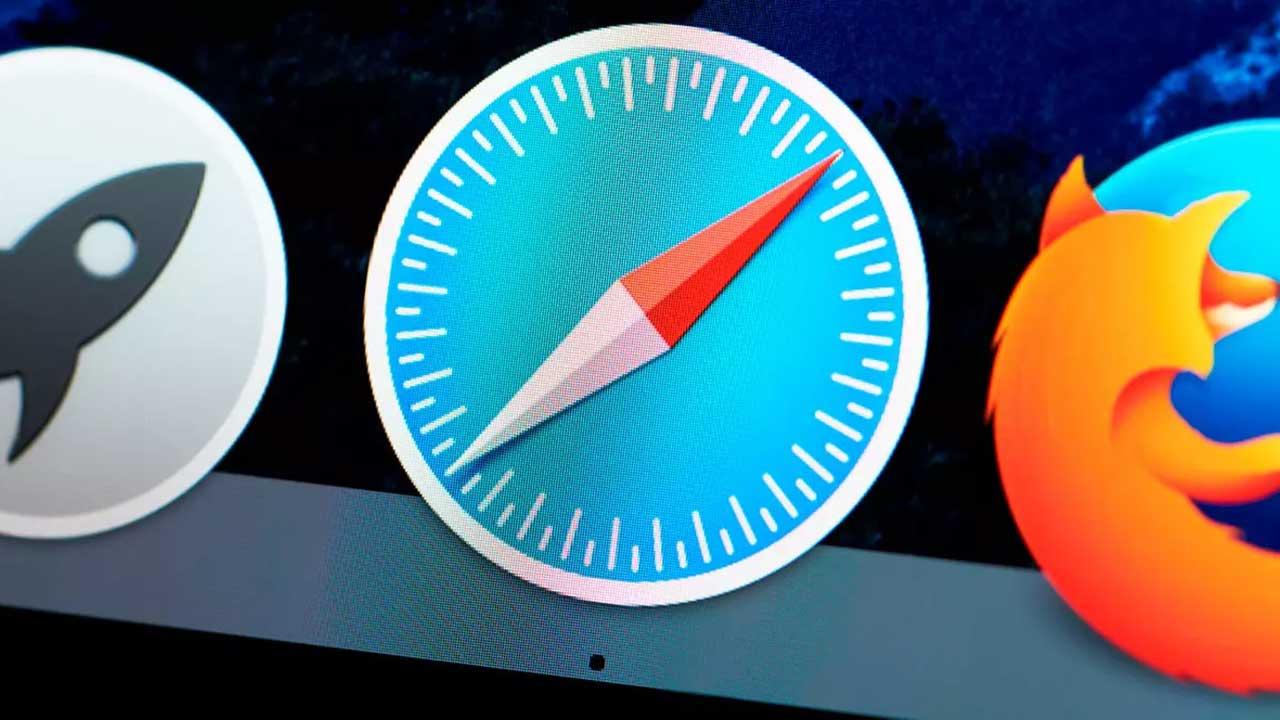
Aunque seguro que todos tenemos nuestro navegador favorito (Google Chrome, Firefox, Edge, Opera…), en la red podemos encontrar una gran cantidad de alternativas diferentes. Aunque muchos de ellos son simples copias de los anteriores con un par de cambios, los más importantes son los que desarrollan y mantienen las grandes compañías. Y uno de los navegadores menos conocidos, especialmente por los usuarios de Windows, es Safari, el navegador de Apple.
Igual que Microsoft tiene Edge, Google tiene Chrome y Mozilla tiene Firefox, Apple se encarga del desarrollo y mantenimiento de su navegador Safari. Este es el navegador usado por defecto en todos los Mac con sistema operativo macOS, así como en los iPhone con iOS y los iPad con iPadOS.
Normalmente las aplicaciones de Apple no suelen salir del ecosistema, siendo «exclusivas» para sus usuarios. Sin embargo, con este navegador la cosa es diferente. Apple permite a los usuarios de Windows hacer uso de su navegador, aunque puede que no sea del todo recomendable hacerlo.
Historia de WebKit
WebKit es el motor web que utiliza el navegador de Apple, Safari, además de otros muchos. Es cierto que este motor no está en sus mejores momentos, pero sigue siendo uno de los más importantes, usado por una buena variedad de navegadores web, tanto privativos como abiertos.
Este motor comenzó su desarrollo en 1998 como parte de un proyecto de KDE, aunque no fue hasta 2002, cuando Apple hizo un fork del proyecto, cuando se le empezó a denominar como «WebKit». Este motor fue adaptado rápidamente al navegador de Apple mediante el uso de bibliotecas propias de macOS como WebCore y JavaScriptCore. Pero, aunque generalmente está asociado con Apple y Safari, en realidad ha habido muchos navegadores que han pasado por él.
Google Chrome y Chromium, sin ir más lejos, son dos navegadores que han estado usando este motor hasta que migraron ambos proyectos al motor actual, Blink. Con Opera ocurrió lo mismo, ya que ha sido el motor por defecto desde la versión 15 hasta que dio el salto a Blink.
Algunos navegadores, además del de Apple, que lo siguen utilizando son:
- Konqueror (navegador de KDE).
- El navegador de PlayStation 3, 4 y 5 (a raíz de él y sus vulnerabilidades se han conseguido piratear las 3 consolas).
- SRWare Iron (versiones muy antiguas).
- Maxthon (antes de la versión 6).
Cada vez quedan menos navegadores usando WebKit. Y, si esto sigue así, al final Apple terminará pasando por el aro y cambiando el motor de sus plataformas por, por ejemplo, Blink. Si no, tiempo al tiempo.
Ventajas e inconvenientes de Safari
El navegador Safari es uno de los mejores que podemos usar dentro del ecosistema de Apple. Especialmente en macOS. Este navegador web se caracteriza por ser un navegador muy completo, rápido de usar y, sobre todo, seguro y privado . Cuenta con una gran compatibilidad con todo tipo de páginas web y además permite desplazarnos hasta por las webs más grandes y pesadas con total fluidez.
El navegador de Apple se sincroniza a través de iCloud con todos los dispositivos que tengamos en nuestro poder. Esto nos permite tener todas las pestañas, contraseñas, marcadores, favoritos y todo siempre a nuestra mano. Incluso nos permite enviar webs directamente de un dispositivo a otro a través de la sincronización. Safari utiliza un motor Webkit , un motor de código abierto mucho más ligero y rápido que, por ejemplo, Blink, el motor de Chrome.
Sin embargo, Apple siempre anda haciendo de las suyas. Y es que, aunque parecía un navegador multiplataforma, desde Safari 5 este navegador es exclusivo de los sistemas operativos de Apple: macOS y iOS.
La versión que existe actualmente de Safari para Windows es la 5.1.7 y se encuentra totalmente obsoleta . La compañía de Cupertino suspendió el desarrollo de Safari para Windows hace varios años y, por lo tanto, la versión actual está anticuada, le faltan muchas funciones, no está actualizada con los parches de seguridad y es probable que también tenga otros problemas. Al no incorporar las mejores en seguridad que se han incorporado a la web desde hace más de una década, cada vez que visitemos un sitio web con Safari, lo más probable es que nos informe de que se trata de una web peligrosa, por lo que utilizar este navegador de forma habitual hoy en día es una auténtica pesadilla, al igual que Internet Explorer.
En consecuencia, no es recomendable para la mayoría de los usuarios descargar e instalar Safari en Windows, ya que ni si quiera se encuentra disponible en su propia página web y hay que echar mano de webs externas donde se encuentre almacenada su última versión.
Además, no se lleva muy bien con las últimas tecnologías web, pudiendo ver problemas al ejecutar cierto código JavaScript y procesar determinado contenido CSS. Tampoco es compatible con los formatos de audio y vídeo más modernos, como .VP9 y .ogg, lo que supone un problema para reproducir contenido en streaming.
Cómo instalarlo en Windows
Instalar Safari en Windows 10 (o en Windows 11, 7 o 8.1) no tiene ningún misterio. Aunque Apple ha ocultado la sección de descarga de su navegador (por motivos que veremos más adelante), aún es posible descargar la última versión del navegador publicada para Windows desde el siguiente enlace . Si Windows detecta la descarga como insegura, al tratarse de un archivo ejecutable, debemos pulsar sobre los tres puntos en horizontal que se muestran a la derecha de «No se puedo descargar…» y seleccionar la opción Descargar.
El archivo está disponible en los servidores de Apple, tal y como podemos ver en la URL enlazada, sin embargo, al tratarse de un archivo que se ha actualizado durante muchos años, la empresa con sede en Cupertino no lo ha actualizado para añadir la firma correspondiente que Microsoft necesita en el archivo para reconocerlo automáticamente como seguro.
Una vez descargado el siguiente instalador, lo ejecutamos en nuestro ordenador, como cualquier otro programa, y seguimos las instrucciones que nos aparecen en el asistente.
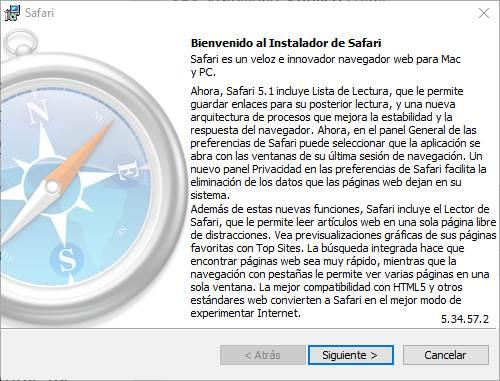
Después de aceptar el acuerdo de software para continuar con la instalación, hacemos clic en Siguiente .
En la siguiente pantalla debemos de seleccionar las opciones de instalación entre:
- Instalar accesos directos de Safari en el escritorio.
- Hacer de Safari el navegador por omisión de todos los usuarios.
- Instalar Bonjour para Windows: permite a Safari detectar los dispositivos compartidos de nuestra red local y ponerlos a su disposición.
- Actualizar Safari automáticamente: como se encuentra obsoleto, esta función no se volverá a llevar a cabo.
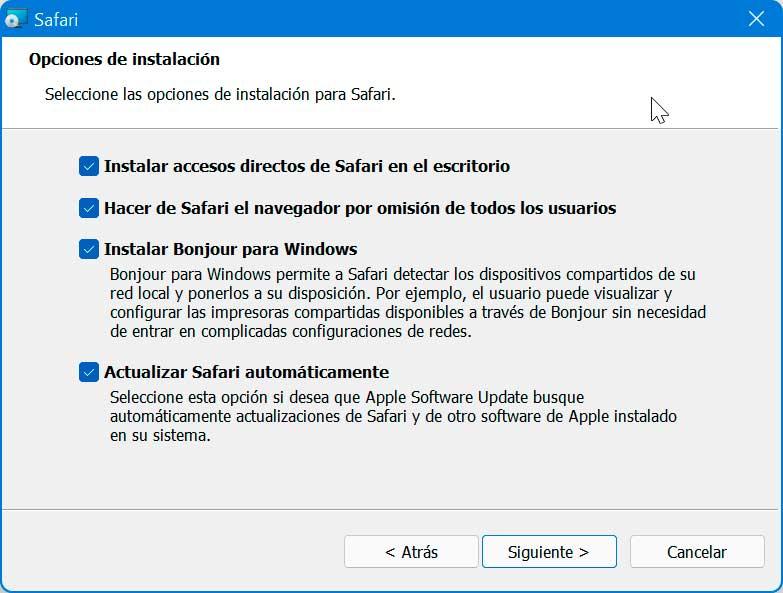
Así, dependiendo de las necesidades de cada caso podremos elegir un tipo de instalación de este navegador u otra. Lo que os recomendamos es no establecer Safari como navegador predeterminado en un equipo basado en Windows, hay otras opciones mucho más interesantes. Al mismo tiempo la llegada de accesos directos a este programa directamente desde el escritorio ya dependerá de cómo tengamos este apartado de Windows . Es importante saber que saturar el escritorio de elementos no es lo más recomendable ya que puede afectar de forma negativa al funcionamiento general del sistema, especialmente al arranque.
Posteriormente seleccionamos la carpeta de destino en la que se instalará los archivos del navegador. De forma predefinida se instala en la carpeta Archivos de programas (x86) si bien podemos cambiarla.
Tras esto pulsamos en el botón de Instalar y esperamos a que se complete todo el proceso.
Cuando finalice la instalación de Safari ya podemos empezar a usar este navegador en nuestro ordenador. Sin embargo, desde que lo ejecutamos por primera vez empezaremos a darnos cuenta de los problemas.
¿Problemas al instalar? Prueba el modo compatibilidad
Como ya hemos explicado anteriormente, la versión de Safari para Windows lleva muchos años sin actualizarse. Y esto no solo se traduce en problemas de seguridad y a la hora de visitar ciertas páginas web modernas, sino también a la hora de instalar y ejecutar el programa en las últimas versiones de Windows.
Si nos encontramos con este problema, lo que debemos hacer es probar el modo compatibilidad de Windows. Para ello, antes de ejecutar el instalador que hemos bajado de la web de Apple, lo que haremos será hacer clic con el botón derecho sobre él para abrir el panel de «Propiedades». Dentro de él nos iremos al apartado «Compatibilidad», y elegiremos una versión anterior de Windows. Por ejemplo, no suele dar problemas con Windows 7.
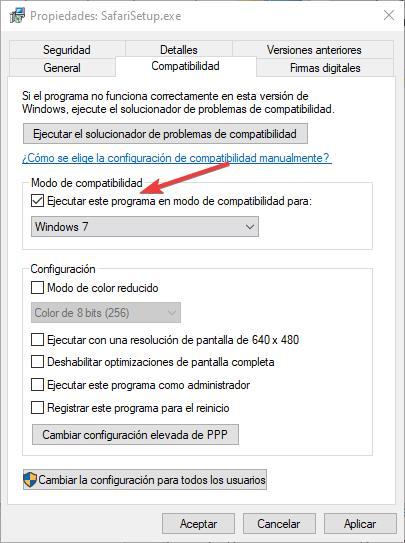
Del mismo modo, si la descarga e instalación se realiza sin problemas, pero no podemos ejecutar el navegador en nuestro PC, lo que debemos hacer es lo mismo, pero con el ejecutable de Safari. Es decir, una vez instalado el navegador, haremos clic derecho sobre su icono para abrir el panel de propiedades y, dentro de él, seleccionaremos la pestaña «Compatibilidad» para marcarle que queremos que se ejecute como si fuera Windows 7.
Es importante saber que esta función integrada en Windows nos puede ser de mucha ayuda en múltiples ocasiones. Lo que en realidad queremos decir con esto es que tendremos la posibilidad de utilizar este modo de compatibilidad con muchos de los programas antiguos que deseemos ejecutar en las últimas versiones del sistema. Lo que hace en este caso el software de Microsoft es adaptarse a las librerías y modos de funcionamiento de versiones antiguas para ese software en concreto.
De ahí precisamente la importancia de especificar la versión de Windows para la que deseamos aplicar la compatibilidad a ese programa, como es el caso que nos ocupa. Además, es interesante saber que esta compatibilidad es una función que podemos utilizar y dará que podemos sacar provecho para múltiples programas en Windows. Esto es algo que se hace especialmente patente en entornos empresariales o más profesionales.
Aquí los usuarios en determinadas ocasiones necesitan utilizar, sí o sí, una determinada aplicación en el trabajo. Por tanto, si no podemos instalarla o no es compatible con las últimas versiones del sistema operativo de Microsoft, siempre se puede echar mano de esta interesante característica para así poder seguir trabajando en un equipo actualizado, pero con un programa antiguo. De hecho, muchas administraciones oficiales tienen que echar mano de esta función de la que os hablamos.
Los problemas de usar el navegador de Apple
Es cierto que Safari no tiene nada que hacer frente a la cuota de mercado de Google Chrome. Incluso en los sistemas operativos de la compañía los usuarios instalan Chrome y Firefox para navegar con ellos. Por comodidad o costumbre, principalmente. El primer problema al que nos vamos a enfrentar si instalamos Safari en nuestro PC es que vamos a tener problemas de visualización con un gran número de páginas web, ya que, al llevar tantos años sin actualizarse, no es compatible con las tecnologías web que se utilizan en la actualidad.
Además, el protocolo TLS (utilizado para las conexiones seguras a servidores https) utiliza la versión 1.2, mientras que en la actualidad ya nos encontramos en la versión 1.3. De esta forma, si tratamos de conectarnos a una web segura que utilice TLS 1.3 nunca vamos a poder acceder desde Safari. Si tenemos en cuenta que TLS 1.3 está disponible desde 2018, es más que probable que cualquier web segura que se precia se haya actualizado y haya dejado de ofrecer soporte a la versión que utiliza Safari.
Tampoco vamos a poder disfrutar de las plataformas de vídeo en streaming como Netflix o YouTube, plataformas que utilizan el códec .VP9 que permite comprimir aún más el vídeo sin perder calidad. Vamos, que, lo miremos por donde lo miremos, hoy en día, no existe ningún motivo de peso que nos invite a utilizar Safari tanto en Windows 10 como en Windows 11, un navegador que, por cierto, tenía un rendimiento bastante peor al de otros navegadores de la época.
De ahí que podamos llegar a la conclusión de que en estos instantes tenemos al alcance de la mano las suficientes alternativas en forma de navegadores como para elegir cualquier otro. Cierto es que algunos usuarios que hayan pasado de equipos de la marca de la manzana mordida, a Windows, lo echen de menos en cierto modo. Pero a estas alturas no es interesante muy recomendable echar mano de Safari cuando hay tantos títulos con los que podemos navegar con total seguridad y sin problemas.
¿Qué ha pasado con Safari para Windows?
Sin embargo, Safari era una buena alternativa para los que querían un navegador innovador, ligero y rápido. Por desgracia, Apple abandonó el desarrollo de la versión para Windows de este navegador y, desde hace muchos años (desde 2012) este navegador no se actualiza.
La interfaz de Safari para Windows deja mucho que desear. Es una interfaz similar a la de las versiones más antiguas de Internet Explorer. Además, debido a que su motor no se actualiza desde hace años, muchas webs funcionan mal , o simplemente no funcionan. También cabe destacar que el funcionamiento en general de Safari para Windows siempre ha dejado muchísimo que desear, tanto en cuanto a rendimiento, como en cuanto a consumo de recursos, dando a entender desde Apple que no tenían ningún interés en lanzar una versión para Windows optimizada.
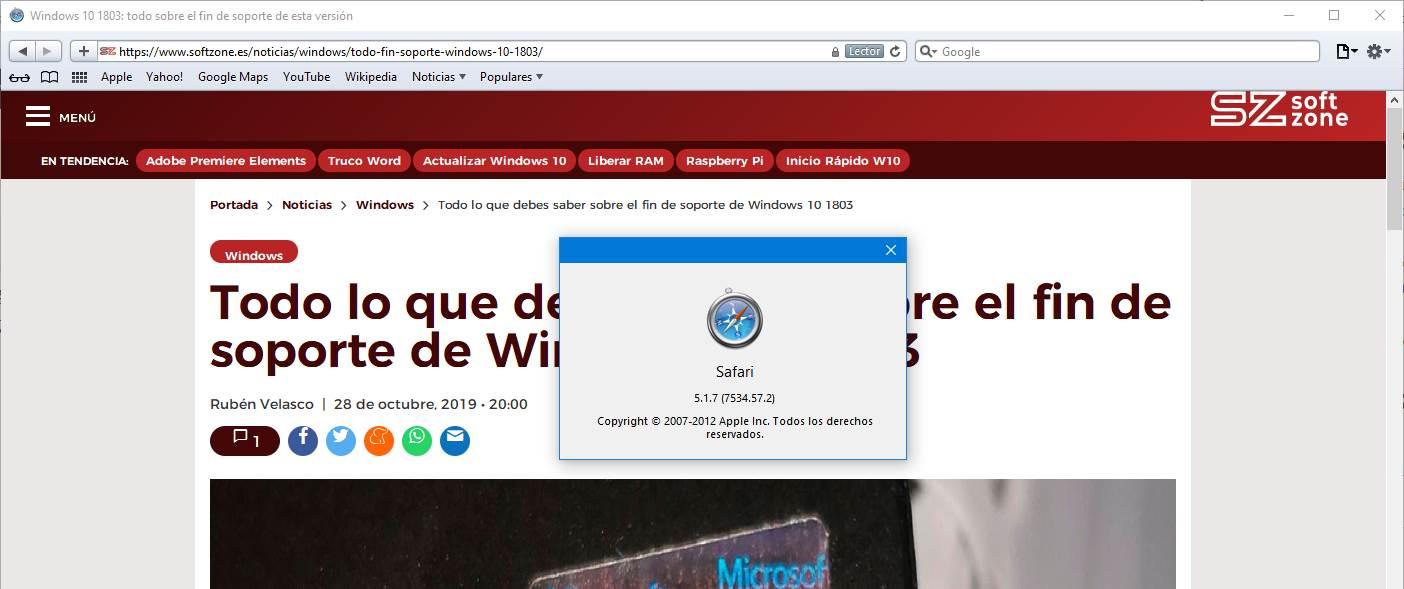
Además, debemos tener en cuenta que un navegador sin actualizar está plagado de vulnerabilidades. Debemos extremar la precaución al utilizar este navegador para Windows, ya que en los últimos años Apple ha corregido varios fallos graves en Safari para macOS y iOS, fallos que en la versión de Windows siguen presentes.
Hoy en día, es muy poco probable que Apple centre sus esfuerzos en lanzar una versión de Safari para Windows, por varios motivos. El primero es que el esfuerzo realmente no merecerá la pena, ya que con Chrome dominando el mercado y con las soluciones de Edge y Firefox, los usuarios tienen más que suficiente. Además, Safari no destaca por ser un navegador excepcional, ni tan siquiera en macOS, por lo que, fuera de su sistema operativo, es poco probable que lo hiciera mejor.
Otro de los motivos por los que Apple no tienen ninguna intención de lanzar una versión de Safari para Windows es que con la aplicación iCloud disponible en Windows, permite sincronizar todos los marcadores y contraseñas almacenadas en Safari para iOS o macOS, con el navegador predeterminado instalado en Windows. De esta forma, Apple permite a los usuarios de Windows, utilizar cualquier otro navegador teniendo siempre a mano todos los marcadores de su iPhone, iPad o Mac, si, además, disponen de un equipo con este sistema operativo.
¿Puedo instalar la última versión de Safari?
Salvo que tengas macOS, iOS o iPadOS, no es posible instalar y utilizar la última versión de Safari en el navegador. Apple abandonó su desarrollo hace ya tiempo y, aunque aún es posible descargar los instaladores, esta versión está completamente obsoleta. De hecho, esta es otra de las múltiples razones por las que no es recomendable descargar y utilizar en el día a día el navegador de macOS del que os estamos hablando en estas líneas.
Para poder probar la última versión se Safari en Windows 10 o Windows 11, la única posibilidad es instalar macOS en una máquina virtual, u optar por una configuración hackintosh que nos permita tener el sistema operativo de Apple funcionando de forma nativa en un PC convencional. Sin embargo, realmente no merece la pena ya que la versión más actualizada de Safari no ofrece ninguna funcionalidad que no podemos encontrar en cualquier otro navegador como Chrome, Edge o Firefox.
¿Puedo sincronizar los datos con otro navegador?
Como es habitual dentro del mercado de Apple, su navegador web, Safari, como no podía ser de otra forma, hace uso de los propios servicios de la compañía para sincronizar sus datos con la nube. Es decir, para poder tener nuestras contraseñas, marcadores y demás datos sincronizados con la nube tendremos que hacer uso de la nube de iCloud.
En macOS, iOS y iPadOS, esto funciona a la perfección. El navegador utiliza perfectamente la nube de la compañía para que sus datos estén siempre sincronizados con todos los dispositivos. Sin embargo, en Windows esto no es posible. Para Apple, llevar este navegador a los usuarios de Windows ha sido un error, y por ello lo ha dejado abandonado a su suerte. Por ello, no es posible hacer uso de los servicios de sincronización en la nube de la compañía para sincronizar nuestros datos ni con la nube ni con otros ordenadores. Ni siquiera entre un Safari de Windows y otro de macOS. Todos los datos que guardemos en Safari para Windows se guardan en el propio PC, y, si no hacemos copia a mano, los perderemos para siempre.
Además, este navegador web tampoco es compatible con extensiones en Windows, por lo tanto, tampoco podemos echar mano de desarrolladores externos, ni de nuestras habilidades de programación, para suplir esta carencia. En pocas palabras: no, no es posible. Un hándicap más para este navegador. Pero, no todo está perdido.
Sin embargo, si no utilizamos Safari en nuestro PC pero si otros navegadores como Edge, Chrome o Firefox, si vamos a poder sincronizar los marcadores almacenados en cualquier versión de Safari (iPhone, iPad o macOS) a través de la aplicación iCloud siempre y cuando tengamos activada esta función. La aplicación iCloud disponible en la Microsoft Store, no solo nos permite acceder al contenido almacenado en la nube de Apple desde cualquier equipo gestionado por Windows 10 0 Windows 11, sino que, además, también nos permite sincronizar los marcadores de Safari con el navegador que utilicemos en Windows junto con las contraseñas.
A pesar de haber abandonado hace más de 10 años a los usuarios de Windows, Apple reconoció que la gran mayoría de sus clientes, utilizan Windows y no macOS, por lo que se vio, moralmente, obligada a lanzar una aplicación que les permitiera sincronizar los marcadores, contraseñas y acceder al contenido almacenado en iCloud, ya de lo contrario, los usuarios optarían por utilizar otras plataformas de almacenamiento para almacenar las fotografías y vídeos que hacen con sus dispositivos.
Esta aplicación, también permite sincronizar tanto el calendario como la agenda de contactos, aunque únicamente con la aplicación Outlook incluida en la suscripción Microsoft 365. Si no tenemos Outlook instalado, la única forma de poder acceder a los contactos y el calendario pasa por utilizar la aplicación Correo y Calendario nativa de Windows, aunque los datos no se sincronizarán, por lo que cualquier cambio que hagamos, se almacenará únicamente en nuestro PC y no se trasladará a nuestros dispositivos móvil de Apple o Mac.
Establecer Safari como navegador predeterminado
Llegados a este punto, ya que hemos instalado el navegador de la propia firma de la manzana mordida en nuestro PC con Windows, quizá lo vayamos a usar a menudo. Lo que os queremos decir con todo esto es que se puede dar el caso de que a partir de ese momento queramos usarlo como programa habitual a la hora de movernos por Internet. En ese supuesto, lo mejor que podemos hacer es establecerlo como predeterminado en el sistema. Así, las llamadas externas compatibles, se abrirán de manera directa en Safari en lugar de en el navegador que usábamos hasta ahora.
Pues bien, para conseguir esto que os comentamos, lo primero que haremos será acceder a la aplicación de Configuración del propio sistema. Esto es algo que logramos a través de la combinación de teclas Win + I , para después situarnos en la opción de Aplicaciones.
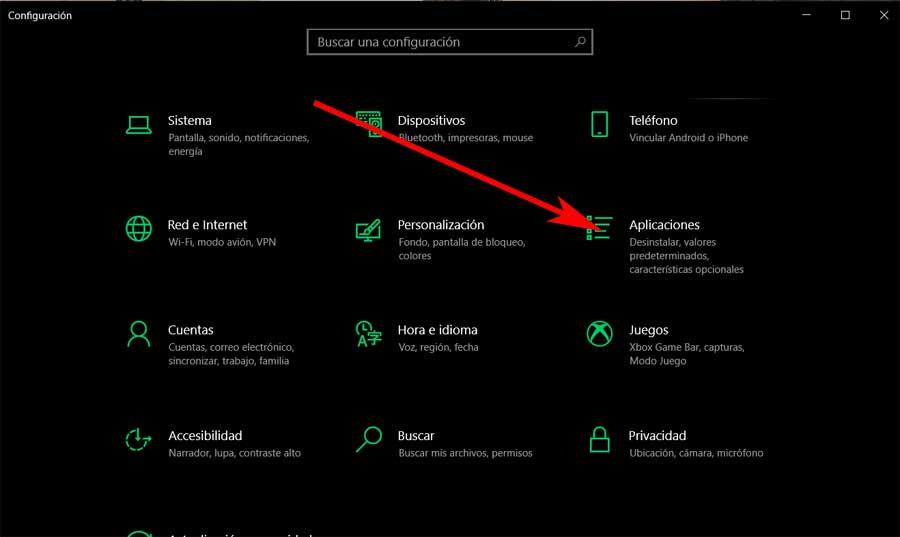
Aquí, en el panel izquierdo, nos encontramos con una entrada llamada Aplicaciones predeterminadas, que es la que pinchamos. Por tanto, para terminar, no tenemos más que localizar el apartado de Navegador Web , donde pinchamos en el icono actual para después elegir Safari, con lo que se convertirá en el predeterminado.
Alternativas seguras para navegar por Internet
Por los motivos que hemos explicado, no es recomendable, bajo ningún concepto, usar el navegador de Apple fuera del ecosistema de los Mac. Si venimos de macOS, y estamos buscando un buen navegador que nos sirva para Windows, entonces debemos plantearnos una de las siguientes opciones, opciones que podemos utilizar en combinación con la aplicación iCloud para Windows para sincronizar los marcadores, contraseñas y demás en ambas direcciones, un motivo más para o utilizar la obsoleta versión de Safari para Windows de Apple.
Microsoft Edge
Windows 10 y Windows 11 cuentan con su propio navegador, Edge . Este navegador utiliza un motor Chromium, por lo que tendremos la misma compatibilidad y las mismas prestaciones que con cualquier otro navegador basado en Chromium, como por ejemplo poder usar las extensiones de la tienda de Chrome. Edge es un navegador repleto de funciones y características, muy sencillo de usar y no depende de Google.
Con este navegador vamos a poder agrupar y contraer las pestañas para organizar el contenido o añadirlas a una colección que seleccionar más tarde. También cuenta con un lector inmersivo que nos ayudará mantener la concentración mientras leemos eliminando en artículos y sitios web el contenido innecesario y las distracciones. Además, también está disponible para dispositivos móviles iOS y Android, por lo que podemos utilizarlo sin problemas como nuestro navegador predeterminado en cualquier sistema operativo, bueno, excepto en Linux.
Lo mejor y lo peor
Se trata de una de las alternativas que en el futuro van a competir con Google Chrome más serias que podemos encontrar en el mercado y que además se caracteriza por su gran rendimiento cuando está funcionando ya que se trata de una herramienta nativa de Windows por lo que siempre nos ofrecerá el mejor rendimiento posible que cualquier otro navegador.
Comparte algunos de los importantes problemas relacionados con la privacidad que podemos encontrar en otros navegadores como Chrome, pero al final es el coste que debemos pagar por navegar por internet.
Google Chrome
Más allá de Edge tenemos a Google Chrome . Este es el navegador más usado que podemos encontrar en toda la red. Desarrollado y mantenido por Google, es un navegador seguro, compatible y totalmente funcional. Es, sin duda, una de las opciones por defecto para aquellos usuarios que tengan dudas, y a raíz de él podemos ir hacia un lado o hacia otro.
Este navegador se ha diseñado para soportar las aplicaciones web más complejas de la actualidad, y es totalmente compatible con los más modernos lenguajes de programación web. Nos permite navegar con facilidad a través del uso de pestañas, sin que un fallo de una pueda generar incidencia o modificación en el resto. Es multiplataforma y cuenta con constante actualizaciones para conseguir ser el navegador más rápido, estable y funcional.
Pros y contras
Aquí nos encontramos con el navegador de internet más representativo e importante que hay infinitamente por encima de Safari de Apple. Su penetración de mercado es tan grande que la mayoría de los desarrolladores de internet se centran en este programa. Nos encontramos ante uno de los programas de ese sector más queridos y completos que hay, pero que al mismo tiempo también nos presenta algunos serios inconvenientes referentes a su uso diario.
Hablamos de una aplicación que pertenece al gigante Google y que se compenetra a la perfección con el resto de las plataformas, por lo que comparte multitud de datos privados que no gusta a la mayoría. Además aquí también debemos tener en consideración que muchos usuarios se quejan del excesivo consumo de recursos del equipo que hace este navegador en concreto. No en vano al ser tan completo en cuanto a su funcionalidad y herramientas, este alto consumo de CPU y memoria RAM es casi inevitable.
Mozilla Firefox
En el extremo opuesto a Chrome tenemos a Firefox . El navegador de Mozilla destaca, sobre todo, por ser un navegador totalmente gratuito y de código abierto. Un navegador creado pensando en la comunidad, primando la seguridad y la privacidad sobre todo lo demás. Si no queremos pasar por el aro de Microsoft ni por el de Google, este es el navegador que debemos escoger para sustituir a Safari.
El navegador cuenta con bloqueadores de seguimiento, para evitar que los rastreadores en línea puedan recopilar datos que ayuden a terceros mejorar sus servicios, bloquea scripts dañinos, cookies, contenido de seguimiento y mineros criptográficos. También cuenta con un Administrador de tareas para controlar cada pestaña. Además, cuenta con su propia tienda de extensiones para aumentar sus funcionalidades.
A favor y en contra
Sus desarrolladores siempre han querido priorizar la privacidad de sus usuarios, de aquí el éxito que ha tenido durante mucho tiempo. Firefox es, junto a Brave, el navegador que mayor privacidad nos ofrece en la actualidad, ya que incluye un gran número de herramientas para bloquear la recopilación de datos de las páginas web que visitamos.
Cuenta con muchas menos extensiones que podemos instalar en el programa si lo comparamos con sus principales competidores. Esto es algo que no has podido limitar en gran medida algunos tipos de uso y herramientas que sí podemos encontrar en aquellos navegadores que están centrados en el proyecto de código abierto Chromium.
Al margen de los tres navegadores alternativos a Safari de Apple que os hemos comentado ahora mismo, aquí tenemos al alcance de la mano otra de las opciones más populares que lleva una buena cantidad de años entre nosotros. En concreto nos referimos a una propuesta que con el paso del tiempo ha sufrido varios altibajos en cuanto a su penetración de mercado. Quizá una de las principales características que lo definen esa peculiar interfaz de usuario que nos propone este navegador web, además de algunas de las funciones adicionales que integra.
Y es que cuenta con algunas características que lo hacen destacar sobre el resto. De hecho podríamos afirmar que Opera fue una de las propuestas más populares hace años aunque recientemente anda un poco de capa caída. Con todo y con ello sigue teniendo una imagen extraordinaria y una enorme cantidad de seguidores repartidos por todo el mundo. De Opera, como os contamos, podemos destacar que es un navegador que nos propone una interfaz de usuario altamente personalizable y además con un aspecto bastante moderno.
Al mismo tiempo nos propone una buena cantidad de funciones adicionales como por ejemplo su propia VPN integrada para que podamos añadir un plus de privacidad cuando nos movemos por Internet desde aquí. Además en este programa no tendremos problemas de compatibilidad con respecto a las extensiones que podremos instalar, a lo que podemos sumarle que tendremos la posibilidad de usar este navegador de forma sincronizada tanto en el PC como en el móvil.
Pero tal y como os contamos antes, que la pena destacar las diferentes funciones adicionales que este programa para movernos online nos ofrece. Además de la VPN mencionada, Opera nos propone dos funciones integradas para mejorar la calidad de las fotos y los vídeos que reproducimos desde aquí online. Además nos permite visualizar pestañas en miniatura, establecer una serie de gestos de ratón para movernos por Internet o navegación por voz, entre otras muchas características interesantes.
Aquí nos encontramos con un interesante navegador alternativo al mencionado de Apple con una interfaz de usuario muy personalizable y con algunas funciones adicionales que podemos utilizar de forma gratuita desde el propio programa. Algunas de sus funciones de privacidad restan algo de funcionalidad en cuanto a rendimiento del navegador en general.
Otras opciones menos populares
También existen otros navegadores a los que podemos dar una oportunidad en Windows. . Vivaldi es otra alternativa, basada en Chromium, creada por los responsables originales de Opera. Un navegador muy completo, uno de los más innovadores y una solución segura si estás buscando algo nuevo y diferente a los demás. Y, si lo que nos preocupa es nuestra privacidad por encima de todo, entonces podemos dar una oportunidad a Brave .
Lo mejor que podemos hacer al elegir un navegador u otro, es probar algunos de ellos para así ver cuál es el que más se adapta a nuestras necesidades o gustos. Aquí debemos tener en consideración varios factores como son la privacidad y la seguridad, la funcionalidad que no se ofrece, la compatibilidad y la interfaz de usuario.
¿Hay Safari para Linux?
Ya hemos visto que hay una versión (aunque muy vieja) de Safari para Windows, pero ¿qué pasa con Linux? En este caso, tenemos la mala noticia de que el navegador de Apple no está disponible para este sistema operativo de código abierto. Por lo tanto, no vamos a poder encontrarlo en su web, bajarlo e instalarlo en ninguna de las decenas de distros que podemos encontrar por la red. Aunque sí hay una pequeña trampa a la que podemos recurrir.
Wine es una herramienta para Linux diseñada para permitirnos ejecutar programas de Windows en él. Gracias a esta herramienta es posible descargar e instalar archivos .exe diseñados para el sistema operativo de Microsoft directamente desde Linux. Así, gracias a este programa, vamos a poder descargar, instalar y usar Safari desde Linux.
El problema de este truco es que no nos garantiza que el navegador vaya a funcionar al 100%, ya que depende de muchas librerías que pueden darnos problemas. Y, aunque lo hagamos funcionar, tendremos que hacer frente a todos los problemas que tiene la versión tan obsoleta de Safari para Windows, por lo que no solo podremos poner nuestro PC en peligro, sino que muchas webs ni siquiera funcionarán.

Navegar por softzone.es con publicidad personalizada, seguimiento y cookies de forma gratuita. i
Para ello, nosotros y nuestros socios i necesitamos tu consentimiento i para el tratamiento de datos personales i para los siguientes fines:
Las cookies, los identificadores de dispositivos o los identificadores online de similares características (p. ej., los identificadores basados en inicio de sesión, los identificadores asignados aleatoriamente, los identificadores basados en la red), junto con otra información (p. ej., la información y el tipo del navegador, el idioma, el tamaño de la pantalla, las tecnologías compatibles, etc.), pueden almacenarse o leerse en tu dispositivo a fin de reconocerlo siempre que se conecte a una aplicación o a una página web para una o varias de los finalidades que se recogen en el presente texto.
La mayoría de las finalidades que se explican en este texto dependen del almacenamiento o del acceso a la información de tu dispositivo cuando utilizas una aplicación o visitas una página web. Por ejemplo, es posible que un proveedor o un editor/medio de comunicación necesiten almacenar una cookie en tu dispositivo la primera vez que visite una página web a fin de poder reconocer tu dispositivo las próximas veces que vuelva a visitarla (accediendo a esta cookie cada vez que lo haga).
La publicidad y el contenido pueden personalizarse basándose en tu perfil. Tu actividad en este servicio puede utilizarse para crear o mejorar un perfil sobre tu persona para recibir publicidad o contenido personalizados. El rendimiento de la publicidad y del contenido puede medirse. Los informes pueden generarse en función de tu actividad y la de otros usuarios. Tu actividad en este servicio puede ayudar a desarrollar y mejorar productos y servicios.
La publicidad que se presenta en este servicio puede basarse en datos limitados, tales como la página web o la aplicación que esté utilizando, tu ubicación no precisa, el tipo de dispositivo o el contenido con el que está interactuando (o con el que ha interactuado) (por ejemplo, para limitar el número de veces que se presenta un anuncio concreto).
- Un fabricante de automóviles quiere promocionar sus vehículos eléctricos a los usuarios respetuosos con el medioambiente que viven en la ciudad fuera del horario laboral. La publicidad se presenta en una página con contenido relacionado (como un artículo sobre medidas contra el cambio climático) después de las 18:30 h a los usuarios cuya ubicación no precisa sugiera que se encuentran en una zona urbana.
- Un importante fabricante de acuarelas quiere realizar una campaña publicitaria en Internet para dar a conocer su última gama de acuarelas con la finalidad de llegar tanto a artistas aficionados como a profesionales y, a su vez, se evite mostrar el anuncio junto a otro contenido no relacionado (por ejemplo, artículos sobre cómo pintar una casa). Se detectará y limitará el número de veces que se ha presentado el anuncio a fin de no mostrarlo demasiadas veces.
La información sobre tu actividad en este servicio (por ejemplo, los formularios que rellenes, el contenido que estás consumiendo) puede almacenarse y combinarse con otra información que se tenga sobre tu persona o sobre usuarios similares(por ejemplo, información sobre tu actividad previa en este servicio y en otras páginas web o aplicaciones). Posteriormente, esto se utilizará para crear o mejorar un perfil sobre tu persona (que podría incluir posibles intereses y aspectos personales). Tu perfil puede utilizarse (también en un momento posterior) para mostrarte publicidad que pueda parecerte más relevante en función de tus posibles intereses, ya sea por parte nuestra o de terceros.
- En una plataforma de redes sociales has leído varios artículos sobre cómo construir una casa en un árbol Esta información podría añadirse a un perfil determinado para indicar tuinterés en el contenido relacionado con la naturaleza, así como en los tutoriales de bricolaje (con el objetivo de permitir la personalización del contenido, de modo que en el futuro, por ejemplo, se te muestren más publicaciones de blogs y artículos sobre casas en árboles y cabañas de madera).
- Has visualizado tres vídeos sobre la exploración espacial en diferentes aplicaciones de televisión. Una plataforma de noticias sin relación con las anteriores y con la que no has tenido contacto en el pasado crea un perfil basado en esa conducta de visualización marcando la exploración del espacio como un tema de tu posible interés para para otros vídeos.
El contenido que se te presenta en este servicio puede basarse en un perfilde personalización de contenido que se haya realizado previamente sobre tu persona, lo que puede reflejar tu actividad en este u otros servicios (por ejemplo, los formularios con los que interactúas o el contenido que visualizas), tus posibles intereses y aspectos personales. Un ejemplo de lo anterior sería la adaptación del orden en el que se te presenta el contenido, para que así te resulte más sencillo encontrar el contenido (no publicitario) que coincida con tus intereses.
- Has leído unos artículos sobre comida vegetariana en una plataforma de redes sociales. Posteriormente has usado una aplicación de cocina de una empresa sin relación con la anterior plataforma. El perfil que se ha creado sobre tu persona en la plataforma de redes sociales se utilizará para mostrarte recetas vegetarianas en la pantalla de bienvenida de la aplicación de cocina.
- Has visualizado tres vídeos sobre remo en páginas web diferentes. Una plataforma de video, no relacionada con la página web en la que has visualizado los vídeos sobre remo, pero basandose en el perfil creado cuando visistaste dicha web, podrá recomendarte otros 5 vídeos sobre remo cuando utilices la plataforma de video a través de tu televisor .
- Has hecho clic en un anuncio en una página web/medio de comunicación sobre descuentos realizados por una tienda online con motivo del “Black Friday” online y posteriormente has comprado un producto. Ese clic que has hecho estará vinculado a esa compra. Tu interacción y la de otros usuarios se medirán para saber el número de clics en el anuncio que han terminado en compra.
- Usted es una de las pocas personas que ha hecho clic en un anuncio que promociona un descuento por el “Día de la madre”de una tienda de regalos en Internet dentro de la aplicación de una web/medio de comunicación. El medio de comunicación quiere contar con informes para comprender con qué frecuencia usted y otros usuarios han visualizado o han hecho clic en un anuncio determinado dentro de la aplicación y, en particular, en el anuncio del “Día de la madre” para así ayudar al medio de comunicación y a sus socios (por ejemplo, las agencias de publicidad) a optimizar la ubicación de los anuncios.
La información sobre qué contenido se te presenta y sobre la forma en que interactúas con él puede utilizarse para determinar, por ejemplo, si el contenido (no publicitario) ha llegado a su público previsto y ha coincidido con sus intereses. Por ejemplo, si hasleído un artículo, si has visualizado un vídeo, si has escuchado un “pódcast” o si has consultado la descripción de un producto, cuánto tiempo has pasado en esos servicios y en las páginas web que has visitado, etc. Esto resulta muy útil para comprender la relevancia del contenido (no publicitario) que se te muestra.
- Has leído una publicación en un blog sobre senderismo desde la aplicación móvil de un editor/medio de comunicación y has seguido un enlace a una publicación recomendada y relacionada con esa publicación. Tus interacciones se registrarán para indicar que la publicación inicial sobre senderismo te ha resultado útil y que la misma ha tenido éxito a la hora de ganarse tu interés en la publicación relacionada. Esto se medirá para saber si deben publicarse más contenidos sobre senderismo en el futuro y para saber dónde emplazarlos en la pantalla de inicio de la aplicación móvil.
- Se te ha presentado un vídeo sobre tendencias de moda, pero tu y otros usuarios habéis dejado de visualizarlo transcurridos unos 30 segundos. Esta información se utilizará para valorar la duración óptima de los futuros vídeos sobre tendencias de moda.
Se pueden generar informes basados en la combinación de conjuntos de datos (como perfiles de usuario, estadísticas, estudios de mercado, datos analíticos) respecto a tus interacciones y las de otros usuarios con el contenido publicitario (o no publicitario) para identificar las características comunes (por ejemplo, para determinar qué público objetivo es más receptivo a una campaña publicitaria o a ciertos contenidos).
- El propietario de una librería que opera en Internet quiere contar con informes comerciales que muestren la proporción de visitantes que han visitado su página y se han ido sin comprar nada o que han consultado y comprado la última autobiografía publicada, así como la edad media y la distribución de género para cada uno de los dos grupos de visitantes. Posteriormente, los datos relacionados con la navegación que realizas en su página y sobre tus características personales se utilizan y combinan con otros datos para crear estas estadísticas.
- Un anunciante quiere tener una mayor comprensión del tipo de público que interactúa con sus anuncios. Por ello, acude a un instituto de investigación con el fin de comparar las características de los usuarios que han interactuado con el anuncio con los atributos típicos de usuarios de plataformas similares en diferentes dispositivos. Esta comparación revela al anunciante que su público publicitario está accediendo principalmente a los anuncios a través de dispositivos móviles y que es probable que su rango de edad se encuentre entre los 45 y los 60 años.
La información sobre tu actividad en este servicio, como tu interacción con los anuncios o con el contenido, puede resultar muy útil para mejorar productos y servicios, así como para crear otros nuevos en base a las interacciones de los usuarios, el tipo de audiencia, etc. Esta finalidad específica no incluye el desarrollo ni la mejora de los perfiles de usuario y de identificadores.
- Una plataforma tecnológica que opera con un proveedor de redes sociales observa un crecimiento en los usuarios de aplicaciones móviles y se da cuenta de que, en funciónde sus perfiles, muchos de ellos se conectan a través de conexiones móviles. La plataforma utiliza una tecnología nueva para mostrar anuncios con un formato óptimo para los dispositivos móviles y con un ancho de banda bajo a fin de mejorar su rendimiento.
- Un anunciante está buscando una forma de mostrar anuncios en un nuevo tipo de dispositivo. El anunciante recopila información sobre la forma en que los usuarios interactúan con este nuevo tipo de dispositivo con el fin de determinar si puede crear un nuevo mecanismo para mostrar la publicidad en ese tipo de dispositivo.
El contenido que se presenta en este servicio puede basarse en datos limitados, como por ejemplo la página web o la aplicación que esté utilizando, tu ubicación no precisa, el tipo de dispositivo o el contenido con el que estás interactuando (o con el que has interactuado) (por ejemplo, para limitar el número de veces que se te presenta un vídeo o un artículo en concreto).
- Una revista de viajes, para mejorar las experiencias de viaje en el extranjero, ha publicado en su página web un artículo sobre nuevos cursos que ofrece una escuela de idiomas por Internet. Las publicaciones del blog de la escuela se insertan directamente en la parte inferior de la página y se seleccionan en función de la ubicación no precisa del usuario (por ejemplo, publicaciones del blog que explican el plan de estudios del curso para idiomas diferentes al del país en el que este te encuentras).
- Una aplicación móvil de noticias deportivas ha iniciado una nueva sección de artículos sobre los últimos partidos de fútbol. Cada artículo incluye vídeos alojados por una plataforma de streaming independiente que muestra los aspectos destacados de cada partido. Si adelantas un vídeo, esta información puede utilizarse para determinar que el siguiente vídeo a reproducir sea de menor duración.
Se puede utilizar la localización geográfica precisa y la información sobre las características del dispositivo
Al contar con tu aprobación, tu ubicación exacta (dentro de un radio inferior a 500 metros) podrá utilizarse para apoyar las finalidades que se explican en este documento.
Con tu aceptación, se pueden solicitar y utilizar ciertas características específicas de tu dispositivo para distinguirlo de otros (por ejemplo, las fuentes o complementos instalados y la resolución de su pantalla) en apoyo de las finalidades que se explican en este documento.
Por solo 1,67€ al mes, disfruta de una navegación sin interrupciones por toda la red del Grupo ADSLZone: adslzone.net, movilzona.es, testdevelocidad.es, lamanzanamordida.net, hardzone.es, softzone.es, redeszone.net, topesdegama.com y más. Al unirte a nuestra comunidad, no solo estarás apoyando nuestro trabajo, sino que también te beneficiarás de una experiencia online sin cookies.
Parece que já faz um tempo que ninguém responde. Para continuar a conversa, faça uma nova pergunta.
Como obter Safari para Windows?
como obter Safari para Windows
[Título alterado pelo Moderador]
iPhone XR, iOS 15
Publicado em 19/05/2022 12:20
Publicado em 19/05/2022 15:58
Se não me engano não tem mais suporte pro Safari no Windows.
Perguntas semelhantes
- Porque não atualiza mais o safari para Windows ? Por qual motivo o safari ficou obsoleto no windows? 161 1
- Safari para Windows Tenho iPhone, iPad, HomePod etc, mas meu notebook é Dell com Windows. Há vantagem para melhor interação utilizar o navegador Safari para Windows ? Li que ele não é atualizado desde 2018, é isso mesmo ? Caso seja recomendável utilizar o Safari, onde é mais seguro fazer o download ? Obrigado, Henrique 130 1
- Pq não abro meu safari Pq meu Safari não abre? 99 1
Carregando conteúdo da página
Conteúdo da página carregado
19/05/2022 15:58 em resposta a MiguelCordeiroAntunes
19/05/2022 12:23 em resposta a MiguelCordeiroAntunes
Olá, MiguelCordeiroAntunes
Bem vindo a comunidade Apple Brasil.
Dê uma olhada nisso, Safari - Apple (BR)
Espero ter ajudado!
Atenciosamente,
27/06/2022 11:43 em resposta a rickshimizu
Em uma busca rápida, não encontrei uma versão oficial do Safari para Windows, só achei um link de um site de terceiros: https://www.techtudo.com.br/tudo-sobre/safari/
E é uma versão não muito funcional, tentei abrir o site do banco e deu que nem consegue fazer conexão. Tinha testado há pouco com o Vivaldi e funcionou perfeitamente.
Dicas e Tutoriais
- Minha conta
Como instalar e usar o Safari no Windows
Aprenda a instalar o safari no sistema operacional da microsoft para usar recursos exclusivos da apple..
Por Fonte; Para O TechTudo
12/03/2015 08h36 Atualizado 12/03/2015
O Safari , browser da Apple , possui uma versão para Windows . Embora o navegador esteja um pouco desatualizado em relação à versão atual para OS X , instalá-lo no sistema da Microsoft pode ser útil para usar recursos restritos à plataforma da Apple. Se você precisa fazer isso, confira a dica e veja como baixar e instalar o Safari no Windows.
Conheça os principais comandos do Prompt do Windows; veja lista
/i.s3.glbimg.com/v1/AUTH_08fbf48bc0524877943fe86e43087e7a/internal_photos/bs/2021/B/C/Pa0KpqSJOhMLYaiEKD4w/2015-03-11-captura-de-tela-2015-03-09-as-160137.png)
Passo 1. Acesse a página de download do Safari no TechTudo . Antes de clicar em “Baixar”, certifique-se de que o sistema “Windows” esteja selecionado;
/i.s3.glbimg.com/v1/AUTH_08fbf48bc0524877943fe86e43087e7a/internal_photos/bs/2021/m/9/pkmS4mSly1cvSysXIMAw/2015-03-11-copia-de-captura-de-tela-2015-03-09-as-155743png.png)
Passo 2. Quando terminar de baixar, acesse a pasta de downloads do seu navegador e execute o arquivo “SafariSetup.exe”. Feito isso, toque em “Seguinte”;
/i.s3.glbimg.com/v1/AUTH_08fbf48bc0524877943fe86e43087e7a/internal_photos/bs/2021/R/z/UkTTiXRQW0bZF7V4yKHQ/2015-03-11-captura-de-tela-2015-03-09-as-155905.png)
Passo 3. Aceite com os termos de contrato da Apple e clique em “Seguinte”;
/i.s3.glbimg.com/v1/AUTH_08fbf48bc0524877943fe86e43087e7a/internal_photos/bs/2021/P/c/hji5SaQHiZodGDVQyXSw/2015-03-11-captura-de-tela-2015-03-09-as-155908.png)
Passo 4. Em seguida, selecione se deseja adicionar atalho para o aplicativo na área de trabalho, definir o navegador como padrão e atualizá-lo automaticamente e toque em “Seguinte”;
/i.s3.glbimg.com/v1/AUTH_08fbf48bc0524877943fe86e43087e7a/internal_photos/bs/2021/p/u/2KNQGAQrCtqjAvcpq3UA/2015-03-11-captura-de-tela-2015-03-09-as-155911.png)
Passo 5. Caso queira mudar a pasta de instalação do Safari, clique em “Alterar…”. Senão, clique em “Instalar” para continuar;
/i.s3.glbimg.com/v1/AUTH_08fbf48bc0524877943fe86e43087e7a/internal_photos/bs/2021/O/T/JAsPlwSAS5g2mSVawz0w/2015-03-11-captura-de-tela-2015-03-09-as-155927.png)
Passo 6. Em alguns casos, o UAC pode emitir alerta. Se isso acontecer, clique em “Sim” para proceder com a instalação. Quando terminar, clique em “Finalizar” para encerrar o assistente de instalação e abrir o Safari.
/i.s3.glbimg.com/v1/AUTH_08fbf48bc0524877943fe86e43087e7a/internal_photos/bs/2021/j/i/05YKKLS8eyhGC6up0lOg/2015-03-11-captura-de-tela-2015-03-09-as-160045.png)
Pronto! Dessa forma, você poderá usar o Safari para acessar seus sites preferidos pelo Windows.
Navegadores: quais os melhores? Comente no Fórum do TechTudo
- Navegadores
Google Maps: 12 funções escondidas no app que você precisa conhecer
8 jogos tão caros que podem custar quase metade do salário mínimo em 2024, 6 produtos com inteligência artificial para deixar sua casa mais eficiente, kindle, beats fit pro e mais itens com desconto no app da amazon; veja, 'let loose': apple anuncia data de evento que deve revelar novos ipads, mobile masters aposta em presença feminina, mas jogadoras precisam de espaço.
Competição de Call of Duty Mobile e Free Fire mostrou aumento da presença de mulheres em vários setores, mas a falta de vozes no competitivo ainda marca o cenário

Melhor processador para jogos: 5 opções para melhorar o desempenho ao máximo
Processadores são componentes internos que ajudam a criar o ambiente perfeito para placas de vídeos produzirem a maior quantidade possível de quadros por segundo.

Dia das Mães 2024: 6 apps que vão ajudar você a economizar no presente
Apps de Android e iPhone (iOS) permitem encontrar ofertas, cupons de desconto e cashback em produtos variados e viagens para presentear as mães; confira a seguir

O que é Uber pending? Entenda cobrança e se há opção de cancelar
Uber pending são pré-autorizações do cartão de crédito que confirmam método de pagamento usado nas corridas pelo aplicativo; confira mais detalhes da cobrança
Consulta ao Título de Eleitor: como ver se documento está regular
Eleitor pode consultar situação do título de eleitor pela Internet fornecendo poucos dados e solicitar a regularização por meio de requerimento online; saiba como fazer
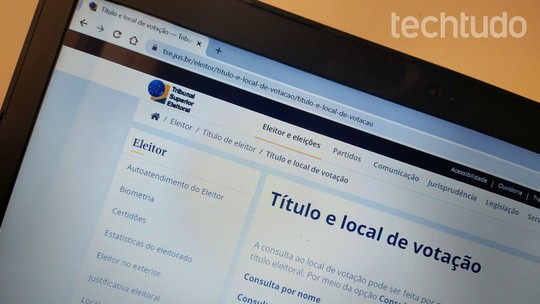
Como desativar o modo temporário no Instagram
Modo temporário no Instagram apaga mensagens do Direct automaticamente após a janela ser fechada e pode ser desativado rapidamente no próprio chat; confira passo a passo
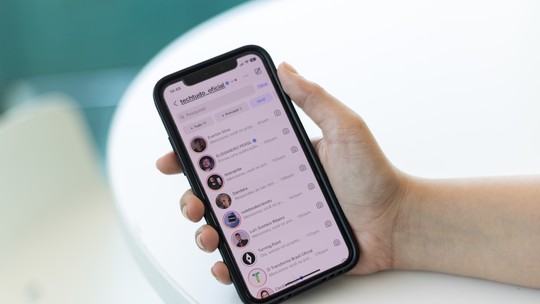
Como ver a saúde da bateria do iPhone (iOS)
Passo a passo simples pode ajudar a identificar possíveis problemas; confira como saber a saúde da bateria do iPhone e dicas para prolongar a vida útil do celular
12 personagens dos anos 90/2000 recriados com inteligência artificial
Ferramentas como Copilot permitem transformar desenhos animados em suas versões realistas; confira uma lista com 12 personagens recriados com inteligência artificial

Razer Blackshark V2 vale a pena em 2024? Veja a ficha técnica do headset
Modelo feito para esports promete áudio e clareza superiores aos dos concorrentes, além de placa de som USB e design que permite agudos mais ricos e graves potentes.

PC até R$ 3.500: 5 máquinas intermediárias para trabalhar
Máquinas nesta faixa de preço podem entregar um desempenho satisfatório para quem busca um PC para trabalhar ou estudar; conheça opções com processadores eficientes

A Full Guide – How to Download & Install Safari in Windows 11
What is Safari? Is it possible to install Safari for Windows 11? How can you download and install Safari latest version for Windows 11 PCs? To get answers to these questions, you can read this article. MiniTool Solution will give a detailed guide focusing on Windows 11 Safari.
What Is Safari?
Safari is the default web browser on all Apple devices. According to Apple, it is the fastest browser in the world and it is 50 percent faster than Google Chrome when loading websites. Google Chrome is widely used on Windows PCs.
Besides, Apple asserts Safari consumes less battery power than most web browsers. And the time you browse websites on laptops and mobile devices with Safari is longer – 30 minutes longer than Chrome, Edge, and Firefox
Due to a wide range of personalization choices, industry-leading battery life, and strong privacy safeguards, Safari is popular with many users. And someone prefers installing this browser on a Windows PC to replace Chrome, Firefox, or Edge. Perhaps you are also the one.
Is Safari Compatible with Windows 11?
Currently, the new Windows operating system, Windows 11 has been released by Microsoft. You may have upgraded to Windows 11 and decided to install Safari on the new system. Well then, a question comes: is it possible to install Safari on Windows 11? The answer is Yes. Safari is compatible with Windows 11 to some extent.
Back in 2012, Apple no longer developed Safari for the Windows operating system. Safari for Windows was likely abandoned by Apple. Thus, you cannot install the latest Safari browser version for Windows 11. But you can still download and install Safari 5.1.7 which was published a few years ago. This version is compatible with Windows 11/10/8/7.
The following is the way to download and install Safari on Windows 11. Now, let’s go to see it.

Is there Safari for Windows? How to download and install Safari on Windows computers? In this post, we will show you a full guide.
Windows 11 Safari Download & Install
Step 1: Download Safari Browser for Windows: Version 5.1.7
Open Microsoft Edge or another browser in Windows 11, search for “Safari for windows download” and you can see some searching results. Click one download website and click the given link to download this version.
Step 2: Install Windows 11 Safari
- Double-click on the downloaded file and click Next to continue.
- Accept the terms in the license agreement.
- Choose the installation options for Safari according to preference.
- Choose a folder where Safari files will be installed. If you don’t install this app to the default path like C:\Program Files (x86)\Safari, click Change to specify one.
- Click Install to start the installation. During the process, you need to click Yes on the UAC prompts.
- After finishing the installation, click Finish . To launch this browser, you can check the box of Open Safari after the installer exits before clicking Finish.

Are you looking for web browsers for Windows? Now we will show you some alternative browsers for Windows and you can choose a suitable one for further use.
Final Words
This is all the information about Windows 11 Safari and how to download & install Safari latest version for Windows. Follow the given guide to get Safari for use.
About The Author
Position: Columnist
How To Get Safari On Windows

- Software & Applications
- Browsers & Extensions

Introduction
Safari, Apple's sleek and innovative web browser, has long been synonymous with the seamless browsing experience on Mac and iOS devices. However, for Windows users, the prospect of accessing Safari has been a topic of curiosity and interest. While Apple discontinued the development of Safari for Windows several years ago, there are still ways to obtain and utilize this renowned browser on a Windows operating system.
In this article, we will delve into the process of acquiring Safari for Windows, exploring the steps to download, install, and utilize the browser effectively. Whether you are an avid Safari enthusiast or simply curious about its features and performance, this guide will provide you with the necessary insights to experience Safari on your Windows device.
Let's embark on this journey to bring the elegance and efficiency of Safari to your Windows environment. Whether it's for testing website compatibility, exploring Safari's unique features, or simply satisfying your curiosity, the steps outlined in this article will enable you to seamlessly integrate Safari into your Windows browsing experience.
Downloading Safari for Windows
When it comes to downloading Safari for Windows, the process may seem unconventional due to Apple's decision to discontinue the development of Safari for the Windows platform. However, with the right approach, Windows users can still obtain Safari and experience its unique browsing capabilities.
One of the primary methods to download Safari for Windows involves leveraging reliable software repositories or archives that host the last available version of Safari for the Windows operating system. These repositories often store legacy software, including discontinued applications like Safari for Windows. By accessing these repositories, users can secure a copy of Safari for installation on their Windows devices.
Another avenue for obtaining Safari for Windows is through reputable third-party websites that specialize in archiving and distributing legacy software. These platforms serve as valuable resources for users seeking to acquire older versions of software that are no longer officially supported. By navigating these websites and locating the desired version of Safari for Windows, users can initiate the download process and prepare for the subsequent installation.
It's important to exercise caution and discernment when downloading software from third-party sources. Verifying the authenticity and integrity of the downloaded files is crucial to mitigate the risk of encountering compromised or malicious software. Prioritizing reputable and well-established sources for downloading Safari for Windows is essential to safeguard the security and stability of the Windows environment.
In addition to third-party websites, users can explore alternative channels such as technology forums and communities where discussions about legacy software and downloads are prevalent. Engaging with these communities can yield valuable insights and recommendations regarding the most reliable sources for acquiring Safari for Windows.
By leveraging these approaches and resources, Windows users can navigate the process of downloading Safari for Windows, enabling them to access and explore the distinctive features and functionalities of this renowned browser within their Windows environment. With the download phase accomplished, the next step involves installing Safari on the Windows operating system, which will be elucidated in the subsequent section.
Installing Safari on Windows
Once the download of Safari for Windows is complete, the subsequent step involves installing the browser on the Windows operating system. The installation process is pivotal in integrating Safari seamlessly into the Windows environment, enabling users to harness its features and capabilities effectively.
To initiate the installation of Safari on Windows, locate the downloaded installation file, typically in the form of an executable setup or installer package. Upon identifying the downloaded file, double-click to commence the installation process. This action triggers the execution of the installation wizard, guiding users through the necessary steps to install Safari on their Windows device.
The installation wizard presents users with a series of prompts and options, including the destination directory for installing Safari, shortcut creation preferences, and additional settings related to the browser's integration with the Windows environment. Users are encouraged to review and customize these options based on their preferences and requirements, ensuring that the installation aligns with their specific needs.
As the installation progresses, the wizard orchestrates the deployment of Safari's files and components onto the Windows system, culminating in the successful integration of the browser. Upon completion of the installation, users are typically presented with a confirmation message or prompt, indicating that Safari has been successfully installed on their Windows device.
Following the installation, it is advisable to perform a brief test launch of Safari to verify its functionality and ascertain that the installation process has been executed without any issues. By initiating the browser and navigating through its interface, users can confirm that Safari is operational and ready for utilization within the Windows environment.
It's important to note that while Safari for Windows may not receive ongoing updates or support from Apple, the installed version can still serve as a valuable tool for specific use cases, such as website testing, cross-browser compatibility assessments, and exploration of Safari's unique browsing features.
With Safari successfully installed on the Windows operating system, users can seamlessly transition into leveraging the browser to experience its interface, performance, and functionality within the Windows environment. The installation process sets the stage for users to harness the distinctive attributes of Safari while navigating the digital landscape on their Windows device.
In the subsequent section, we will delve into the practical aspects of using Safari on Windows, encompassing tips and insights to optimize the browsing experience and leverage Safari's capabilities effectively within the Windows ecosystem.
Using Safari on Windows
Utilizing Safari on a Windows operating system presents an intriguing juxtaposition of Apple's renowned browser within the Windows environment. Despite the discontinuation of official support for Safari on Windows, users can still leverage the installed version to explore its features and capabilities, catering to specific browsing needs and preferences.
Upon launching Safari on Windows, users are greeted by its familiar interface, characterized by a clean layout and intuitive navigation elements. Navigating through the browser's menus and settings unveils a range of functionalities, including tab management, bookmark organization, and integrated search capabilities. Users can seamlessly engage with Safari's interface, leveraging its features to streamline their browsing activities within the Windows ecosystem.
One notable aspect of using Safari on Windows pertains to website compatibility testing. Given Safari's distinct rendering engine and behavior, Windows users can employ the browser to assess the performance and appearance of websites, ensuring optimal functionality across different platforms and browsers. This capability is particularly valuable for web developers and designers seeking to validate the cross-browser compatibility of their creations.
Furthermore, Safari on Windows facilitates the exploration of Apple's ecosystem-specific features, such as iCloud integration and synchronization with Apple devices. Windows users who possess Apple devices can leverage Safari to access iCloud services, synchronize bookmarks and browsing history, and experience a degree of continuity between their Windows system and Apple ecosystem.
The browsing experience with Safari on Windows encompasses the seamless integration of Apple's ecosystem-specific features, providing users with a glimpse into the cohesive functionality that transcends device boundaries. This integration fosters a sense of continuity and convenience for individuals who navigate between Windows and Apple environments, bridging the gap between disparate platforms.
In addition to website testing and ecosystem integration, Safari on Windows offers a platform for users to explore its unique browsing features, such as Reader Mode, which enhances the readability of articles, and Intelligent Tracking Prevention, designed to bolster privacy and security during online activities. These features contribute to a distinctive browsing experience, enriching the utilization of Safari within the Windows environment.
As users navigate the digital landscape with Safari on Windows, they can leverage the browser's capabilities to tailor their browsing experience, harnessing its features to align with their preferences and requirements. Whether it's for professional website assessments, seamless ecosystem integration, or the exploration of Safari's distinctive functionalities, the utilization of Safari on Windows opens avenues for users to engage with Apple's browser within the Windows ecosystem.
By embracing the unique attributes of Safari and integrating them into the Windows environment, users can derive value from the browser's features while navigating the digital realm on their Windows device. The utilization of Safari on Windows underscores the adaptability and versatility of the browser, transcending its native ecosystem to cater to the diverse needs of Windows users.
Troubleshooting Safari on Windows
Troubleshooting Safari on Windows encompasses the identification and resolution of potential issues that may arise during the utilization of the browser within the Windows environment. While Safari for Windows may not receive active support or updates from Apple, users can employ certain strategies to address common challenges and ensure a smoother browsing experience.
One prevalent issue that users may encounter pertains to compatibility and performance discrepancies when accessing certain websites or web-based applications. Given the unique rendering engine and behavior of Safari, some websites may exhibit variations in appearance or functionality compared to other browsers. In such instances, users can consider employing compatibility modes or extensions designed to enhance website compatibility within Safari on Windows. Additionally, exploring alternative browsers for specific website interactions can provide a viable workaround for addressing compatibility challenges.
Another aspect of troubleshooting Safari on Windows involves addressing potential stability and performance issues that may manifest during prolonged usage. Users experiencing frequent crashes or sluggish performance with Safari can undertake measures such as clearing browser cache and temporary files, updating the browser to the latest available version, and disabling unnecessary extensions or plugins. These actions can contribute to optimizing Safari's performance and mitigating stability concerns within the Windows environment.
Furthermore, users encountering synchronization or connectivity issues related to iCloud integration with Safari on Windows can explore troubleshooting steps to rectify these discrepancies. Verifying iCloud account settings, ensuring network connectivity, and reviewing synchronization preferences within Safari can aid in resolving synchronization-related challenges, fostering a seamless experience for users navigating between their Windows system and Apple ecosystem.
Addressing privacy and security concerns within Safari on Windows is also paramount, particularly in light of evolving online threats and privacy considerations. Users can explore Safari's privacy settings to customize tracking prevention features, manage website permissions, and enhance security protocols within the browser. Additionally, staying informed about security updates and best practices for safe browsing can contribute to fortifying the browsing experience with Safari on Windows.
By proactively addressing these troubleshooting considerations, users can optimize their experience with Safari on Windows, mitigating potential challenges and maximizing the browser's capabilities within the Windows environment. Embracing a proactive approach to troubleshooting empowers users to navigate the digital landscape with confidence, leveraging Safari's features while effectively addressing and resolving any impediments that may arise during its utilization on Windows.
Incorporating these troubleshooting strategies into the utilization of Safari on Windows underscores the adaptability and resilience of the browser, enabling users to harness its functionalities while navigating the diverse terrain of the Windows operating system.
Leave a Reply Cancel reply
Your email address will not be published. Required fields are marked *
Save my name, email, and website in this browser for the next time I comment.
- Crowdfunding
- Cryptocurrency
- Digital Banking
- Digital Payments
- Investments
- Console Gaming
- Mobile Gaming
- VR/AR Gaming
- Gadget Usage
- Gaming Tips
- Online Safety
- Software Tutorials
- Tech Setup & Troubleshooting
- Buyer’s Guides
- Comparative Analysis
- Gadget Reviews
- Service Reviews
- Software Reviews
- Mobile Devices
- PCs & Laptops
- Smart Home Gadgets
- Content Creation Tools
- Digital Photography
- Video & Music Streaming
- Online Security
- Online Services
- Web Hosting
- WiFi & Ethernet
- Browsers & Extensions
- Communication Platforms
- Operating Systems
- Productivity Tools
- AI & Machine Learning
- Cybersecurity
- Emerging Tech
- IoT & Smart Devices
- Virtual & Augmented Reality
- Latest News
- AI Developments
- Fintech Updates
- Gaming News
- New Product Launches
- Fintechs and Traditional Banks Navigating the Future of Financial Services
- AI Writing How Its Changing the Way We Create Content
Related Post
How to find the best midjourney alternative in 2024: a guide to ai anime generators, unleashing young geniuses: how lingokids makes learning a blast, 10 best ai math solvers for instant homework solutions, 10 best ai homework helper tools to get instant homework help, 10 best ai humanizers to humanize ai text with ease, sla network: benefits, advantages, satisfaction of both parties to the contract, related posts.

How To Close Extra Safari Window On IPad

How To Restart Safari On Macbook

How To Take Off Yahoo Search Engine On Safari
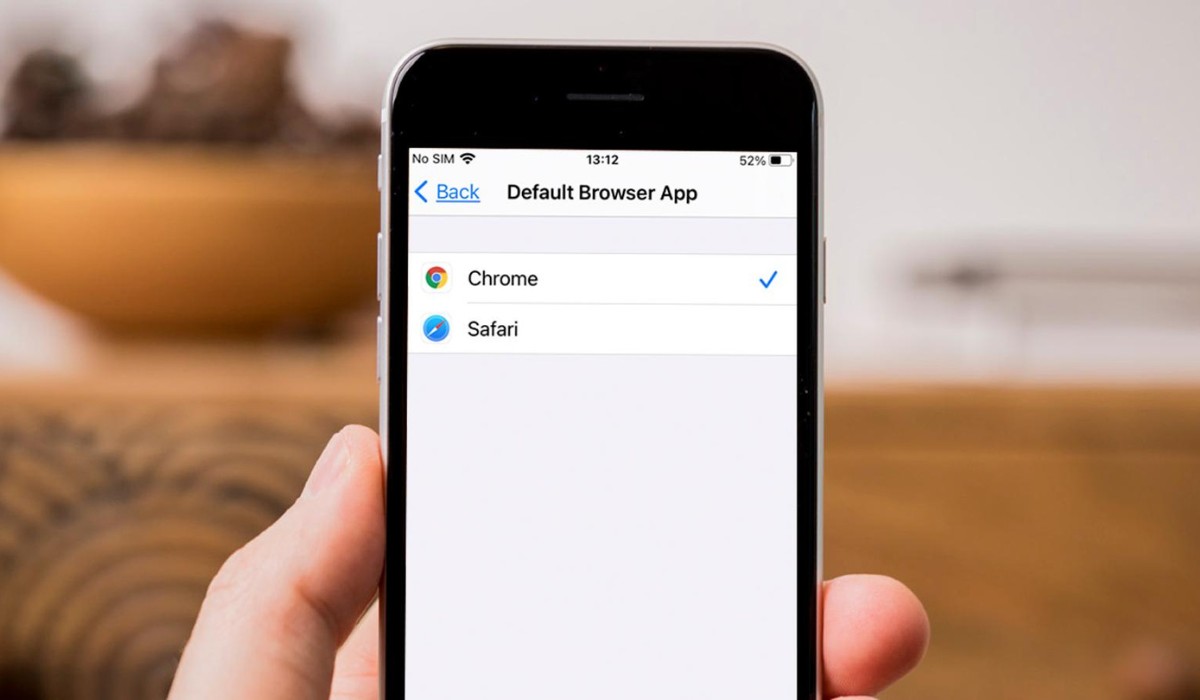
How To Get Safari Back To Normal
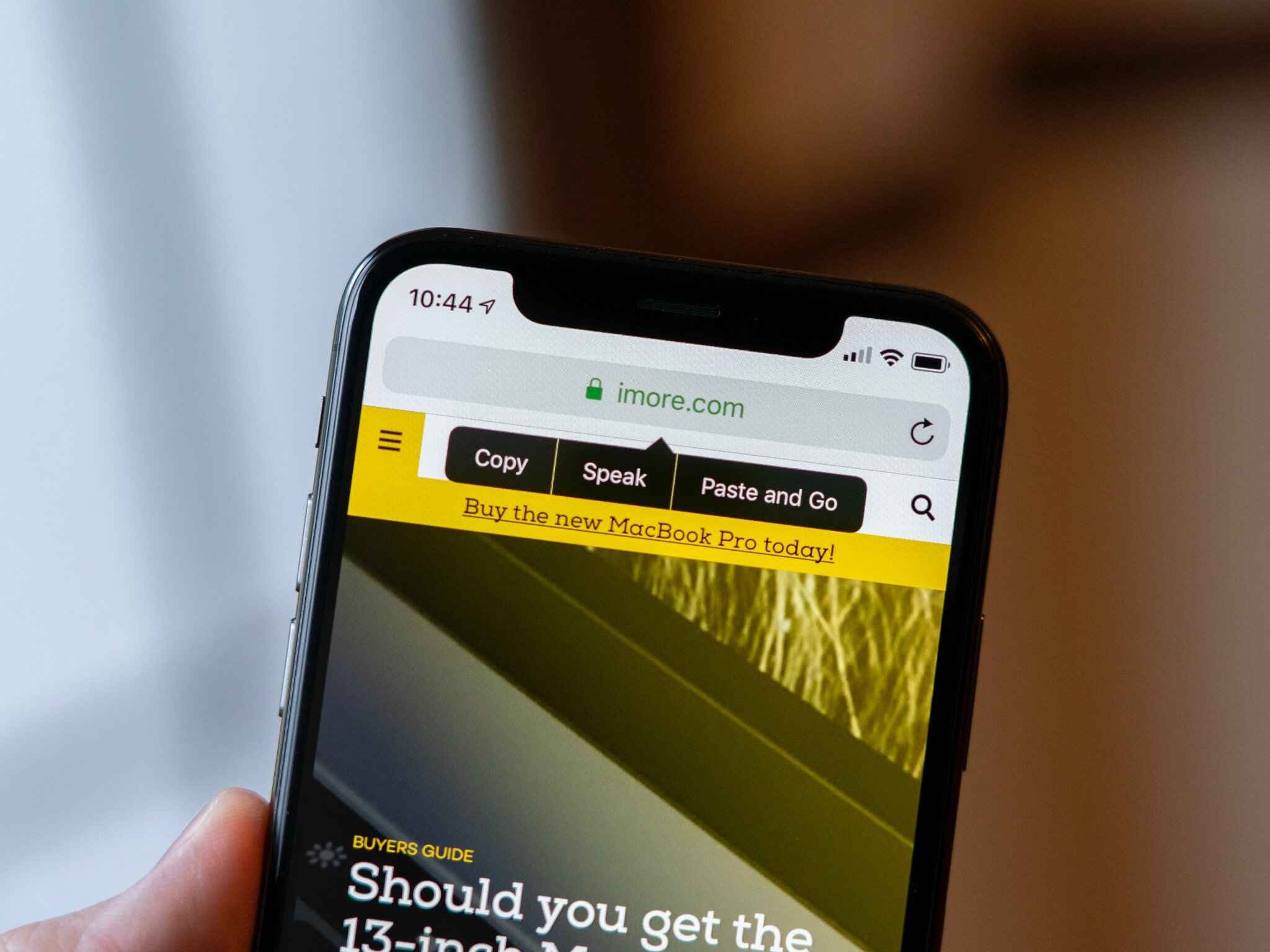
How To Paste In Safari

How To Get Rid Of Privacy Report On Safari
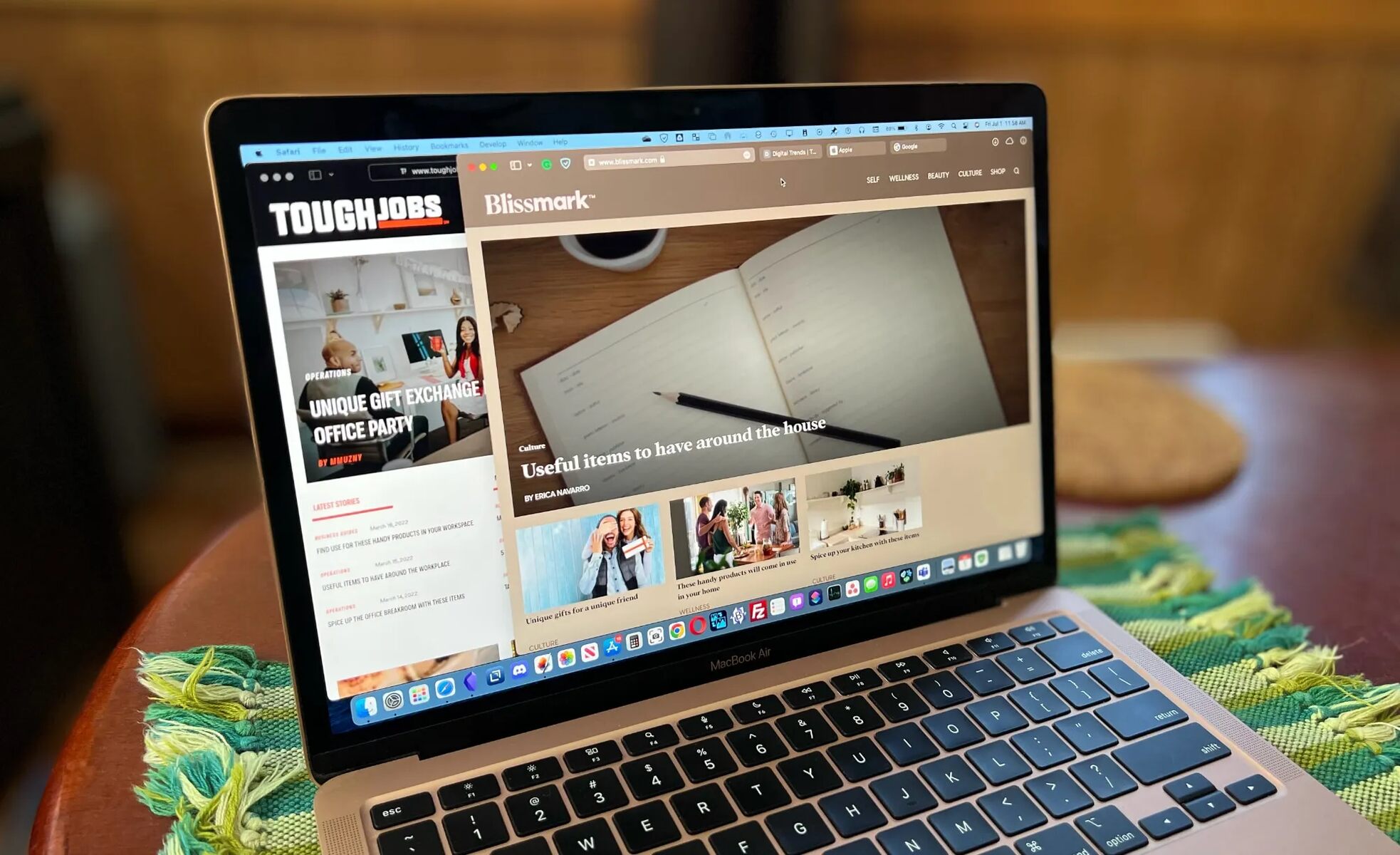
How To Change Color Of Safari On Mac

How To Allow Pop-Ups On IPhone Safari
Recent stories.

Fintechs and Traditional Banks: Navigating the Future of Financial Services

AI Writing: How It’s Changing the Way We Create Content

How to Know When it’s the Right Time to Buy Bitcoin

How to Sell Counter-Strike 2 Skins Instantly? A Comprehensive Guide

10 Proven Ways For Online Gamers To Avoid Cyber Attacks And Scams

- Privacy Overview
- Strictly Necessary Cookies
This website uses cookies so that we can provide you with the best user experience possible. Cookie information is stored in your browser and performs functions such as recognising you when you return to our website and helping our team to understand which sections of the website you find most interesting and useful.
Strictly Necessary Cookie should be enabled at all times so that we can save your preferences for cookie settings.
If you disable this cookie, we will not be able to save your preferences. This means that every time you visit this website you will need to enable or disable cookies again.
It's time for Apple to bring back Safari for Windows
Apple ended development of Safari for Windows in 2010, but it might be time for the browser to make a comeback.
The web has changed drastically over the past decade: web apps have become more common, algorithms now dictate how most people receive content, and billions more people are now connected globally. Google has also become more dominant in that time, and has occasionally used its position in the web ecosystem and browser market in harmful ways. There have been many ideas for how to keep Google's power in check, but here's mine: Apple should make its Safari web browser cross-platform again.
You might recall that the Safari web browser used to be available for Microsoft Windows , in addition to macOS (then known as Mac OS X) and later iPhone and iPad. Apple discontinued the Windows version of Safari many years ago, but bringing it back now could provide one of the best alternatives to browsers built with Google's Chromium engine.
The Windows experiment
Apple released the first version of the Safari web browser in January 2003, as part of Mac OS X 10.3 'Panther', following the end of Microsoft's five-year deal with Apple to keep Internet Explorer as the default web browser on Mac. Even though the web browser was new, the technology powering it was not — Apple used the KHTML rendering engine as a starting point to create Safari's WebKit engine.
The browser was initially exclusive to Mac, but when the first iPhone arrived in 2007, it also included Safari. The first version for Windows, Safari 3.0, was released that same year. However, the Windows version wasn't all that great . The initial release included a security vulnerability for arbitrary code execution, which was patched less than 48 hours later as Safari 3.0.1.
Safari also felt out of place on Windows. Apple used the same (awful) compatibility layer from iTunes for Windows with the Safari port , which re-implemented the Cocoa UI, Core Foundation, Core Graphics libraries on top of Windows — similar to using Wine to run Windows programs on Linux. The result was an application that worked, but didn't match the design or expected functionality of its host operating system.
Despite the early security issues and questionable software architecture, Safari for Windows was a decent web browser. Apple advertised it was "up to twice as fast" as Internet Explorer 7, and up to 1.6x the performance of Mozilla Firefox 2 (both supposedly tested on a Intel Core 2 Duo system with Windows XP and 1GB of RAM).
Apple continued to release new Safari versions for Mac and Windows, but when Safari 6.0 was released as part of Mac OS X Mountain Lion in 2012, a Windows version was missing. Apple later quietly removed the download links for Windows Safari, seemingly marking an end to the browser's existence on non-Apple platforms. The final version was Safari 5.1, released in 2010.
The comeback
Fast forward to 2022, and the web ecosystem is better in many ways, but also far from perfect. Web apps are more capable than ever before, mostly thanks to the accelerated development of new APIs in Google Chrome. However, Google now has significant influence over the course of web browsers — Opera and Microsoft dropped development of their own rendering engines to use the same Google's Chromium engine, while newer contenders like Brave and Vivaldi used Chromium from the start.
Web browsers based on Chromium have the ability to make changes to the browser interface and engine, so Google doesn't have complete control over how they work. Each step away from Google's upstream code makes adopting new changes to Chromium more time-consuming, though. That makes development more burdensome, and more crucially, it can lead to security patches in Chromium taking a long time to show up in some browsers. One example was Kiwi Browser for Android, which was stuck on Chrome 77 for over a year.
The web needs a balance of powers to remain an open platform
The web needs a balance of powers to remain an open platform, but there are now only two major web browsers not based on Chromium: Mozilla Firefox and Apple Safari. Firefox uses its own Gecko engine, which has seen significant performance improvements in recent years. Safari still uses WebKit, and while much of Safari's popularity comes from it being the only real browser allowed on iOS and iPadOS, it has also become a proper competitor to Chrome in recent years. Apple bringing Safari to more platforms could pull back some market share from Chrome and other Chromium-based browsers.
Christian Schaefer pointed out in a blog post last year that Apple still supports the WebKit engine on Windows, mostly for embedded applications and Microsoft's Playright testing platform. Newer versions even dropped the iTunes-based monster of a compatibility layer, in favor of the cross-platform Cairo graphics library. However, these minimal builds of WebKit are only intended for site testing, and don't have common browser features like sync, tabs, or extensions.
There are reasons beyond the health of the open web for Apple to port Safari to more platforms. There are millions of people that use an iPhone or iPad, but use Windows PCs instead of Mac computers. Keeping Safari exclusive to macOS might encourage some of those people to buy a Mac, but Safari on Windows (and other platforms) could also act as a loss leader that encourages future Apple hardware purchases — much like the original iTunes for Windows nearly two decades ago. This is also a strategy that worked for Google: Chromebook sales were helped by the popularity of the Chrome browser, which itself only made Chrome more popular.
Apple has also been more willing in recent years to bring its services and applications to other platforms, even in just a limited fashion. iCloud is available for Windows, the iCloud web apps work in most web browsers, FaceTime calls can now be joined via link from non-Apple devices, Apple Music has an Android app, and so on.
Safari for Windows could give Chromium browsers some much-needed competition, while also opening up a more connected experience for Apple devices. There are still plenty of reasons for Apple to not do it, but I'd certainly like to see it happen.
- Accessories
- Meet the team
- Advertise with us
- Privacy Policy

Apple has stopped supporting Safari for Windows for quite some time, and there are no updates, bug fixes, or patches available. Besides that, using older versions of Safari on PC might invite malware from certain websites. Given the risk, it is not really advisable to download and use Safari on Windows for regular users.
Just in case if you are a developer, designer, or a UI tester, you will need to check browser compatibility for your project. This is where downloading and using Safari on Windows becomes inevitable. There are two ways to use Safari on Windows PC:
- Using an older version of Safari by downloading the executable file
- Using online service to use Safari with Mac OS X environment
We will discuss both of them in details, keep reading.

How to Install and Use Safari Browser on Windows PC
Step #1. On your Windows PC, download Safari by clicking here .
Step #2. Depending on the browser you are using; you might be prompted to Save the file, or it will automatically start downloading the file without prompting.

Step #3. After the download is completed, double click it and go through the installation process.

Step #4. Once the installation is completed, you can launch it and start browsing as usual.

That’s it! You are now ready to experience the Apple touch on your Windows PC. Reiterating the risk, make sure you do not do any important things on the Safari-like accessing your bank accounts, making payments, buying things from Amazon or other websites that need your personal information.
This version of Safari is quite old and is prone to many web vulnerabilities that have already been fixed in modern browsers. Unless and until it is critically inevitable, we strongly discourage users to use Safari on Windows PC.
Besides security concerns, there are not many plugins available for the older version of Safari, which is easily available on Firefox and Google Chrome.
How to Use Safari on Windows PC using Online Service
Step #1. Open Crossbrowsertesting.com on any of the browser in your Windows PC.
Step #2. Create a free account with the site and log in.

Step #3. From the left menu, hover your mouse pointer on “Live Testing” option and then click on “Start a Live Test.”

Step #4. On the right, under the “Desktop” tab, click on the drop-down menu and then click on the Mac OSX version.

Once you select the Mac OSX version, you’ll notice that the menu beside it will automatically select Safari 11.
Step #5. All you need to do now is to enter the website in the text field. Click “Run Test” button to load up the website.

You can change scaling, resolution , take the screenshot, record video, and many other things from the top menu bar.

This is certainly not very smooth for day-to-day use for normal users. This again comes in handy for developers and testers. It is much more secure compared to downloading an older version of the Safari.
Personally, I was not much impressed with the browsing experience as there were a lot of lags while scrolling. But as a tester, I wouldn’t mind using it, as getting different devices physically is a tedious and expensive task.
The service offers 100 minutes of free browsing, and then you can go with different paid plans if you are happy with it.
Signing off…
It would have been great if Apple continued Safari support for Windows PC as it would have made life a lot easier for a lot of people. Especially for developers and designers, who need to check their work on different browsers.
Related articles:
- 4 Reasons Why Safari is Better Than Any Other Browser
- How to Autofill Passwords, Credit Card Info in Safari with Face IDMax, and XR
Do you use Safari on Windows? If yes, how has been your experience? Share it with fellow users by commenting below.
Jignesh Padhiyar is the co-founder of iGeeksBlog.com, who has a keen eye for news, rumors, and all the unusual stuff around Apple products. During his tight schedule, Jignesh finds some moments of respite to share side-splitting content on social media.
View all posts
🗣️ Our site is supported by our readers like you. When you purchase through our links, we earn a small commission. Read Disclaimer .
LEAVE A REPLY Cancel reply
Save my name, email, and website in this browser for the next time I comment.
Related Articles
How to install homebrew on mac m1, m2, m3 (2024 updated), how to know if someone has blocked you on imessage (2024), how to fix “cannot connect to app store” on iphone or ipad, how to fix delete key not working on mac.
- Soluções de documentos
- Soluções de vídeo/áudio
- Soluções de e-mail
- Soluções para Windows
- Soluções para Mac
- Soluções para Linux
- Soluções para discos rígidos
- Soluções para cartões SD
- Soluções para unidades USB
- Soluções para disco NAS
- Soluções de backup de dados
- File Format
- File System
- Storage Media
- Disk Parition
- Como utilizar o software UBackit?
- Canal Oficial do YouTube
- 🥚🐇Ofertas de Páscoa
- TESTE GRÁTIS TESTE GRÁTIS
- COMPRE AGORA COMPRE AGORA

Saiba Como baixar, instalar e executar o Safari no Windows
Alguns usuários de pcs windows podem desejar executar o navegador da apple safari em um pc windows. a apple deixou de suportar o safari para windows há muito tempo. entretanto, você pode baixar e usar o safari em um pc windows..

Luís Santos
06/07/2021 • Arquivado para: Recuperação de dados Windows • Soluções comprovadas
Safari é um navegador de alto desempenho. A Apple Inc. é sua desenvolvedora. É o navegador padrão do macOS e suas versões mais antigas também estão disponíveis para usuários do Windows. Foi lançado pela primeira vez para computadores Macintosh em 2003. Uma versão para Windows estava disponível de 2007 a 2012; a Apple, desde então, descontinuou o serviço.
Não é apenas um simples navegador da web; você pode visualizar links e adicionar artigos à sua lista de leitura. Você também pode acessar suas senhas e cartões de crédito salvos por meio das Chaves do iCloud. Também permite ao usuário pagar por bens e serviços usando o Apple Pay, o sistema de pagamento sem contato seguro da empresa.
Devido à indústria de tecnologia em constante evolução e seus avanços, a demanda por navegadores da web fáceis de usar tem aumentado. O navegador Safari para o sistema operacional Windows foi ajustado para usabilidade. Ele também oferece funções e ferramentas exclusivas que proporcionam uma vantagem competitiva sobre outros navegadores do mercado.
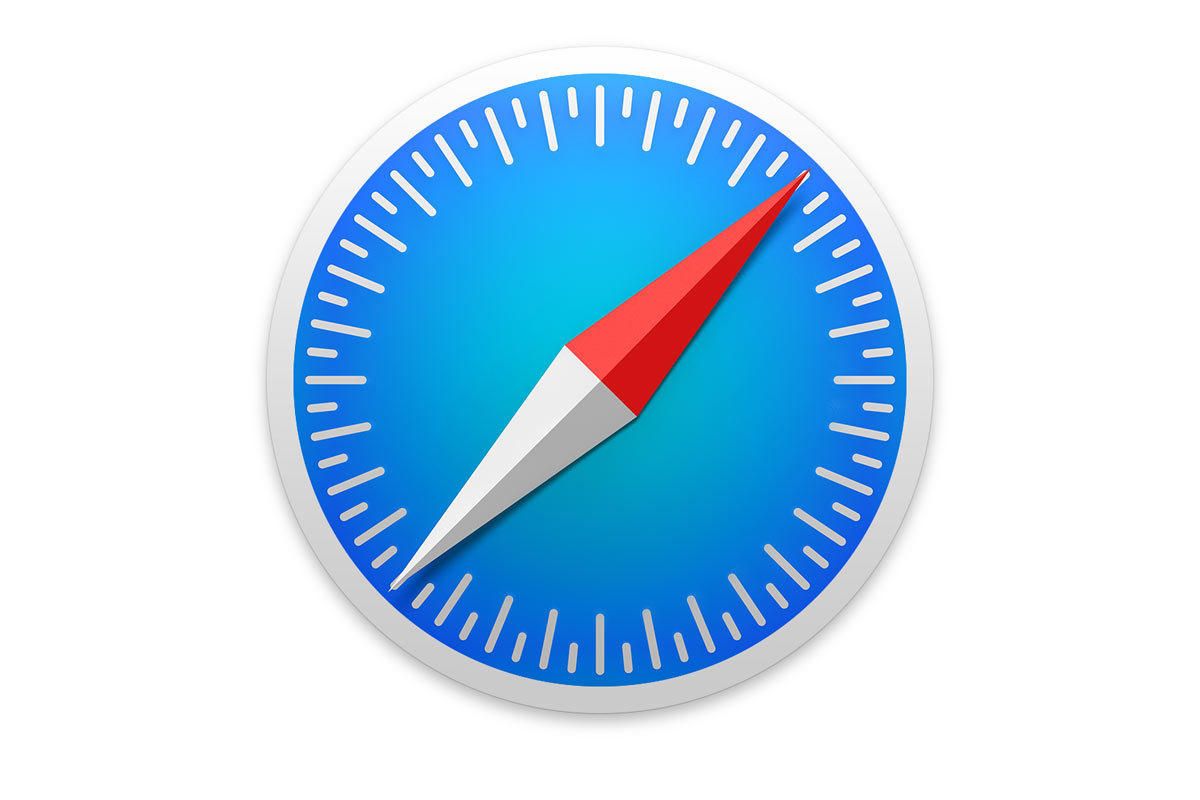
- Parte 1. Quais são os recursos de destaque do navegador Safari
- Parte 2. Por que você deve baixar e instalar o Safari para Windows
- Parte 3. Onde fazer download do Safari para Windows
- Parte 4. Como executar o Safari no Windows
- Parte 5. Como recuperar o histórico de navegação
Parte 1. Quais são os recursos de destaque do navegador Safari?
Safari 12 é a versão mais recente do navegador que foi lançada. Com base na reputação da empresa, o Safari conseguiu impressionar seus usuários com recursos exclusivos e design simples. O navegador é amigável e compatível com todos os dispositivos, de PCs a laptops, telefones celulares e tablets. Aqui, discutiremos algumas de suas características distintivas.
1. Privacidade e segurança:
O Safari é o único navegador da Internet com o recurso DuckDuckGo, um mecanismo de pesquisa sem opção integrada para rastreá-lo. A nova atualização inclui os seguintes recursos:
- Avisos adicionais são enviados ao usuário quando ele carrega páginas não seguras no Safari.
- O suporte para o expirado Do Not Track foi removido para prevenir o potencial uso de impressões digitais variáveis.
2. Prevenção de rastreamento inteligente:
Com o lançamento do Safari 12, o navegador interrompeu o suporte a cookies particionados para domínios com recursos de rastreamento entre sites. A API de acesso ao armazenamento agora permite o acesso de terceiros aos cookies. A Prevenção de Rastreamento Inteligente aprimorada limita o rastreamento de longo prazo com base em cookies primários do lado do cliente e para verificar as entradas de cache particionado.
3. Modo escuro para a Web:
Com o lançamento do Safari 12.1, o navegador oferece a capacidade de habilitar personalizações de esquema de cores para sites no modo escuro. Este recurso torna o navegador mais confortável e calmo, alterando o esquema de cores para criar páginas da web mais acessíveis para ler à noite.
4. Proteção contra sites inseguros:
O Safari protege você de sites fraudulentos de malware/adware. Ele evita que esses sites sejam carregados e avisa se um site parecer suspeito. Atualmente, esse recurso também está disponível em vários outros navegadores da web.
5. AirPlay:
Apple AirPlay é um pacote de protocolo proprietário que oferece ao usuário a transmissão entre dispositivos de áudio, vídeo, telas de dispositivos e fotos, juntos. Esse recurso também está disponível no navegador Safari. Ele permite que você reproduza o vídeo de uma página da web na sua TV ou em qualquer outro dispositivo. Você pode clicar no ícone AirPlay em vídeos compatíveis e assisti-los em diferentes telas portáteis.
A nova atualização adicionou o suporte para transmissão simultânea e VP8 em WebRTC para melhorar o suporte para videoconferência com vários participantes. Ele também habilitou as extensões de mídia criptografada (EME) entre navegadores, adicionando APIs sem o prefixo WebKit.
Parte 2. Por que você deve baixar e instalar o Safari para Windows?
Com um layout simples e uma interface de usuário descomplicada, o Safari funciona perfeitamente em seu PC com Windows 10. De acordo com fontes da Apple, o navegador supera outros navegadores como Chrome e Firefox em termos de velocidade e desempenho. Aqui estão os motivos pelos quais você deve acreditar que o Safari é melhor do que outro navegador.
- Privacidade e segurança:
Safari é o único navegador que respeita a privacidade do usuário. Uma nova versão da Proteção de Rastreamento Inteligente fornece a atualização mais recente que impede que terceiros rastreiem seus passos.
- Velocidade:
O Safari é muito mais responsivo à entrada do usuário do que o Chrome. O tempo de carregamento da página não é muito diferente entre os dois navegadores. Também ocupa uma parte relativamente pequena da memória primária em comparação com suas contrapartes. A integração gráfica permite que o Safari ofereça uma experiência de rolagem mais suave e feedback mais nítido, usando menos recursos do sistema do que outros navegadores.
- Preenchimento automático de senhas:
O gerenciador de senhas é um recurso para iOS e macOS Mojave e tornará sua vida infinitamente mais fácil na web. Você pode entrar em uma conta com a ajuda do ID de rosto. Lembrar as senhas não é mais necessário; você teria que inserir suas credenciais apenas uma vez. O recurso de preenchimento automático também cobre os códigos de segurança para autenticação de dois fatores, que são ativados por empresas terceirizadas. Há um recurso que o Google Chrome começou a fornecer recentemente, que sugere ao usuário uma senha super forte gerada automaticamente. O Safari foi o primeiro navegador a oferecer essa opção. Ele permite que você salve as senhas em seu chaveiro.
- Maior vida útil da bateria:
O navegador Chrome prejudica a vida útil da bateria do computador. A Apple projetou o Safari de forma a te dar a oportunidade de maximizar a bateria de seus produtos. De acordo com várias fontes, usar o Chrome em vez do Safari custa cerca de uma hora de bateria por dia. Isso é especialmente verdadeiro em sistemas mais antigos. A Apple oferece um ambiente de hardware seguro. O navegador Safari executa menos processos individuais do que o Chrome e geralmente usa menos o processador.
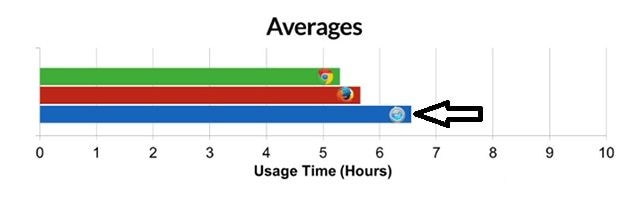
Você provavelmente está se perguntando, porque se dar ao trabalho de instalar o Safari para Windows em primeiro lugar, se ele ficou inativo por anos? A resposta para usuários típicos de PC com Windows é; você não deve instalá-lo. Para outros usuários experientes, como desenvolvedores, designers, testadores de IU, técnicos de suporte, pode ser essencial ter versões mais antigas de navegadores disponíveis para fins de teste ou para oferecer suporte a um cliente específico. É por isso que usuários profissionais de Mac executam versões mais antigas do Internet Explorer junto com novos lançamentos como o Microsoft Edge no Mac OS para teste. A questão é: você deve usar o Safari para Windows em tempo integral? A resposta é não, certamente não. Se você é uma pessoa que usa o Windows PC e precisa de um bom navegador da web, seria melhor usar o MS Edge, Chrome ou Firefox. A única razão é simplesmente que esses navegadores ainda são preservados, enquanto o Safari para Windows foi abandonado há muito tempo. No entanto, se ainda precisar usá-lo, você pode executar o Safari em um PC com Windows seguindo o método mencionado acima.
Parte 3. Onde fazer download do Safari para Windows?
A Apple parou de fornecer atualizações para o Safari para Windows. Não há correções de bugs ou patches disponíveis para usuários de PC com Windows. Se você for um designer ou um testador de IU, você precisará verificar a compatibilidade do navegador para o seu projeto. É aqui que baixar e usar o Safari em um PC com Windows se torna inevitável. A seguir, discutiremos o método de download do Safari no Windows.
- Baixe o arquivo executável do Safari para Windows.
- O download começará automaticamente.
- Depois de baixar o Safari para Windows 10 usando um arquivo compactado, extraia o conteúdo do arquivo de instalação em uma pasta de destino.
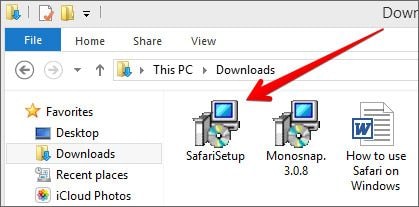
- Clique duas vezes em Safari.exe para iniciar o navegador Safari em seu Windows 10.
- Clique em Avançar e em Concluir para completar a instalação.
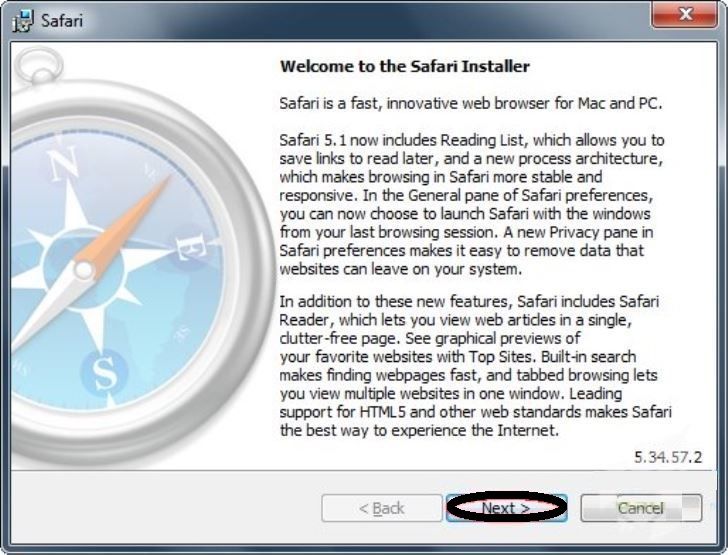
- Abra o navegador e comece a navegar normalmente.
Lembre-se de que a versão que você instalou em seu computador é mais antiga. A Apple não oferece suporte à versão Windows do Safari. Ela não está mais em desenvolvimento. Você decide se deseja executar o Safari no Windows. Não faça nada importante ou pesado com ele. Esta versão do Safari carece de muitas atualizações e recursos modernos da web. Não foram adicionadas as técnicas mais recentes para questões modernas de segurança e privacidade. O Safari no Windows deve ser usado por usuários profissionais, pois há uma série de problemas que podem ocorrer durante sua execução.
Parte 4. Como executar o Safari no Windows?
Você também pode executar o Safari no Windows usando um serviço online. O processo é chamado de teste entre navegadores; é a capacidade de testar programas da web em muitos navegadores. Também envolve a verificação da compatibilidade do seu software, desses navegadores, e a garantia de que funcionam corretamente. Também permite que você execute a versão mais recente dos navegadores da web que não são compatíveis com o seu sistema operacional. Incluindo a versão mais recente do Safari, que não está disponível no Windows.
Todo o procedimento não é ideal para o uso diário de um usuário comum. Mas é útil para desenvolvedores, designers e testadores. Usar um testador de navegador de terceiros é muito mais seguro em comparação com o download de uma versão mais antiga do Safari.
Como encontrar as novas pastas do iCloud no Explorador de arquivos do Windows?
iCloud é o aplicativo de serviço em nuvem da Apple para fazer backup de dados e sincronizá-los entre diferentes dispositivos. Embora esteja principalmente integrado aos produtos da Apple, como computadores Mac e iPhones, o iCloud também está acessível para PCs com Windows.
iCloud para Windows é um aplicativo oficial da Apple que você pode baixar e instalar em seu computador com Windows 10, laptop ou tablet. A instalação deste aplicativo permite que dados específicos sejam sincronizados com seu dispositivo Windows a partir de sua conta do iCloud. Para acessar o iCloud em um dispositivo Windows, tudo que você precisa é de um ID Apple e uma senha. Isso permitirá que você também acesse outros produtos da Apple, como o iTunes.
Se você instalar o iCloud para Windows, uma nova pasta Fotos será criada no dispositivo Windows. A pasta pode ser encontrada no Explorador de arquivos. Dependendo das preferências que você selecionou durante a configuração do iCloud, esta pasta pode ser usada para visualizar arquivos de seus dispositivos iCloud vinculados ou para enviar dados do Windows para sua conta do iCloud. Cada pasta irá sincronizar arquivos e dados para a conta iCloud. Ele também sincronizará os dados de todos os dispositivos conectados no aplicativo iCloud para Windows.
Todas as pastas do iCloud serão automaticamente fixadas no menu Acesso rápido no Explorador de arquivos do Windows. Você deve conseguir ver essas pastas assim que abrir o Explorador de Arquivos. É importante observar que, uma vez que você usar o iCloud para Windows para configurar suas pastas e configurações, há muito pouco uso para ele além de alterar as preferências no futuro. Todo o gerenciamento de arquivos ocorrerá nas novas pastas do aplicativo recém-instalado.
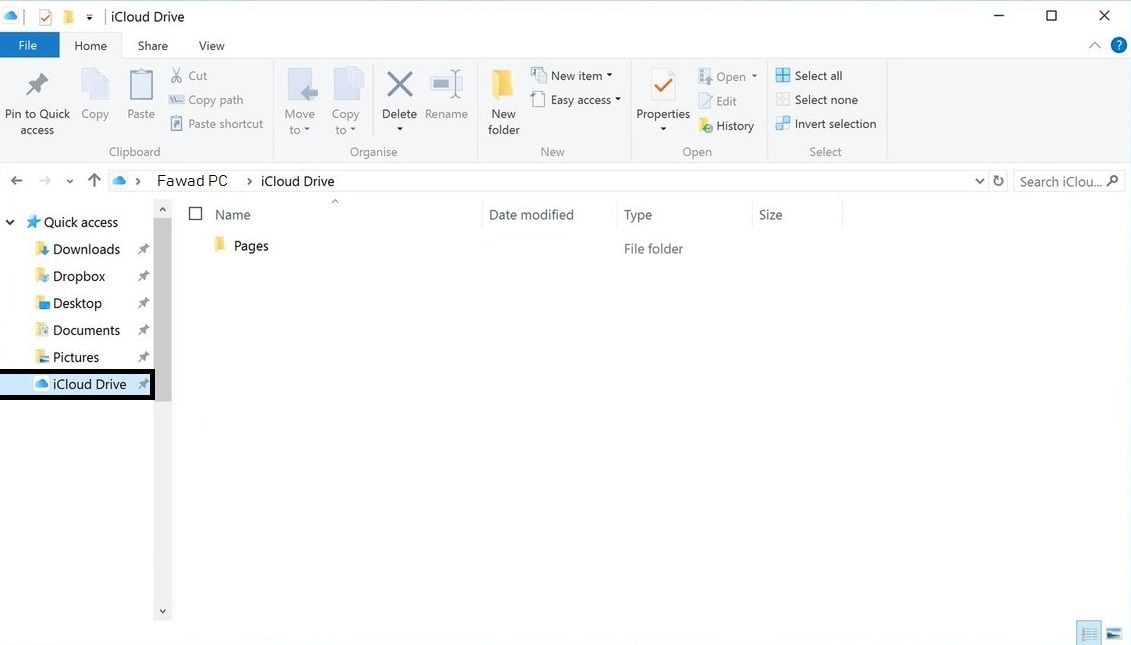
Parte 5. Como recuperar o histórico de navegação?
Existe uma opção para salvar os arquivos de histórico do navegador em seu disco. Se você salvou todo o histórico do navegador do seu computador em uma pasta e, por engano, seu histórico da web no Chrome ou Safari foi excluído ou perdido, você tem a chance de restaurar os arquivos excluídos usando uma ferramenta profissional de recuperação de dados.
É recomendado que você experimente a ferramenta da Wondershare o Recoverit Data Recovery para Windows, que pode recuperar todos os arquivos excluídos , incluindo os dados do histórico de navegação salvos em seu computador sem quaisquer dificuldade. Ele oferece uma alta taxa de recuperação de mais de 95% e uma visualização instantânea dos arquivos recuperados. Siga nosso guia para recuperar dados perdidos:
1. Selecione a localização dos arquivos do navegador:
- Inicie o software de recuperação de dados Recoverit Mac.
- Selecione o local da unidade ou pasta onde os dados de navegação foram perdidos/excluídos.
- Clique no botão "Iniciar" para que a recuperação comece.

2. Verificando dados perdidos do navegador:
- A digitalização de dados começará no Recoverit.
- A verificação demorará para ser concluída.
- Você encontrará os resultados na janela do aplicativo na seção Atalho do arquivo e tipo de arquivo.

3. Recupere os dados perdidos:
- Os arquivos de Internet recuperados serão exibidos na janela Recuperar.
- Você pode selecionar os dados selecionando o atalho do arquivo ou o tipo de arquivo.
- Clique na opção "Recuperar" para recuperar os arquivos.

- Sugestões para recuperação do histórico do navegador do seu sistema:
Usando um software de recuperação de dados como o Recoverit Data Recovery para Windows inevitavelmente, surge como uma maneira fácil de recuperar todos os seus arquivos perdidos. Com esta opção, aqui estão algumas sugestões que você pode seguir para aumentar suas chances de recuperar seus arquivos de histórico excluídos:
- Faça backup regularmente de todos os seus dados essenciais em um dispositivo externo, incluindo o histórico da Internet.
- Ao recuperar o histórico da Internet ou qualquer outro arquivo em seu PC, não o recupere no mesmo local onde estava antes da exclusão.
- Evite instalar qualquer software não autorizado ou qualquer utilitário de limpeza de disco de terceiros.
- Sempre desligue o computador manualmente, pois desligá-lo apenas retirando a fonte de alimentação pode causar perda de dados.
- Você deve sempre tentar limitar o domínio de pesquisa e o tipo de arquivo a ser procurado, se possível. Seguir este método irá acelerar seu processo de busca de recuperação.
Teria sido muito mais fácil se a Apple tivesse continuado seu suporte para Windows PC e oferecido versões mais recentes do Safari, já que isso teria sido conveniente para muitos usuários. Especialmente para criadores e designers de aplicativos, que precisam verificar seus projetos em navegadores diferentes. Se você está procurando como baixar Safari para Windows , este artigo será útil. Naturalmente, existem várias alternativas. Minha sugestão é que você deve evitar a todo custo usá-lo em um PC com Windows. A aposta segura é comprar um aplicativo de teste de navegador que oferecerá acesso confiável e permitirá que você execute a versão mais recente do Safari. E se o caso for que, seu histórico da web foi excluído, então você sempre pode recuperar os dados perdidos com a ajuda do software Recoverit Browser Recovery.
Artigos Recomendados

Como abrir arquivos do Apple Pages em seu PC com Windows 10

Aprenda como remover uma partição no Mac

As 5 principais alternativas gratuitas para o Recuva para Windows

RESOLVIDO: Este dispositivo pode funcionar mais rápido

Saiba Como baixar, instalar e usar o iCloud no PC com Windows

Saiba Por que você tem que particionar seu disco rígido

chief Editor
Pontuação Média 4.5 ( 105 pessoas participaram da classificação)
Home » Windows » Safari Browser for Windows 10/11 — How to Download and Install
Safari Browser for Windows 10/11 — How to Download and Install

Click to download Outbyte PC Repair and discover its benefits for your Windows system.
Designed for Windows 10 and 11.
Take advantage of our special offer to enhance your PC performance. For more details, please read About Outbyte , and Uninstall Instructions . Also, please review our End User License Agreement (EULA) and Privacy Policy .
Safari, the default web browser on all Apple devices, retains popularity among iOS and macOS users. Despite this, the option to use Safari on Windows platforms is limited due to Apple’s discontinuation of Windows-specific development. The last available version for Windows is Safari 5.1.7 , which was released on May 9, 2012. The utility of this old version of Safari on Windows is limited and usually relevant for advanced users like developers, designers, and compatibility testers. It can be used for cross-browser compatibility testing or to support specific client requirements. However, due to its outdated status and security concerns, it’s not recommended for general browsing or handling sensitive information.
Moreover, you may find the need to open files with the .webarchive extension, which are saved web pages from Safari. If you’re facing such a scenario on a Windows PC, this old version of Safari could be a useful solution.
Security Considerations
Although it’s possible to install this outdated version of Safari on Windows 10 or 11, we advise against it due to the lack of security features present in more recent browser versions. For the most secure browsing experience, we recommend using the latest versions of Chrome , Edge , or Firefox .
If you still wish to use Safari on Windows, follow the steps below.
Expert Tip: For smoother PC performance, consider using a PC optimization tool . It handles junk files, incorrect settings, and harmful apps. Make sure it's right for your system, and always check the EULA and Privacy Policy.
Special offer. About Outbyte , uninstall instructions , EULA , Privacy Policy .
Installing Safari on Windows
In the absence of an official download link, users need to find a trustworthy source to download Safari 5.1.7. The installation process includes accepting the license agreement, choosing installation options, selecting the installation folder, and initiating the install. The browser can be set to open immediately after installation.
- Download the Safari 5.1.7 setup file. The setup supports both 32-bit and 64-bit Windows 11/10/8/7 systems.
- Run the installer and follow the on-screen instructions to install it.
Limitations of Safari on Windows
The outdated Safari version available for Windows is slow, incompatible with many web apps, and lacks data syncing, making it ineffective for managing bookmarks and passwords.
Accessing Latest Safari Version on Windows
However, if you wish to use the latest version of Safari, you’d need to install the newest version of macOS on Windows 10/11 using virtual machine software like VirtualBox . Remember, we do not recommend installing or running outdated software due to potential security risks. Consider using alternatives like Chrome and Edge for a safer browsing experience.
Safer Alternatives: iCloud for Windows
The safer alternative to using Safari on a Windows PC is to sync your Safari browsing data to Chrome or Edge via iCloud for Windows. iCloud for Windows can be obtained from the Microsoft Store or the Apple website, and it supports password syncing for Microsoft Edge and bookmarks syncing for Mozilla Firefox. iCloud also enables you to manage your passwords in Windows and syncs passwords between Chrome/Firefox and Safari.
In conclusion, while there may be niche cases where Safari for Windows is necessary, in most instances, current Windows users are better served by using a modern and supported web browser. While some users and companies may still find a use for Safari on Windows, it is generally advised to use more updated and secure web browsers such as Edge, Chrome, or Firefox. These are continuously maintained, unlike the Safari for Windows version, which ensures a safer and more feature-rich browsing experience.

Geekifying Everyone
Here is how you can install Safari on Windows 10 or Windows 11 (if you really want to)

Safari is a web browser developed by Apple that is known for its fast performance, elegant design, and privacy features. Safari is the default browser on all Apple devices, such as Macs, iPhones, and iPads. But what if you want to use Safari on a Windows PC?
In this article, we will explore the history of Safari for Windows, the reasons why Apple discontinued it, and the possible ways to install and run it on Windows 10 or Windows 11. We will also discuss the pros and cons of using Safari for Windows, and some alternatives that you may want to consider.
Table of Contents
The history of Safari on Windows
Safari was first introduced in 2003 as part of Mac OS X Panther, and it was based on the open-source WebKit engine. Safari quickly became one of the most popular browsers on the Mac, and it was also ported to iOS devices when the iPhone was launched in 2007.
In the same year, Apple announced Safari for Windows, a version of the browser that was compatible with Windows XP and Vista. Steve Jobs, the then-CEO of Apple, claimed that Safari for Windows was faster and more secure than other browsers, such as Internet Explorer and Firefox. Safari for Windows was also intended to attract more developers to create web applications for the iPhone, which did not support Adobe Flash at the time.
Apple continued to update Safari for Windows along with the Mac version, adding features such as a reader mode, extensions, and developer tools. However, Safari for Windows never gained much traction among Windows users, who preferred other browsers that had more market share and compatibility. According to StatCounter, Safari for Windows had less than 1% of the global browser market share in 2012.
The last version of Safari for Windows was 5.1.7, released in May 2012. Apple did not release Safari 6 for Windows, which was launched for Mac OS X Mountain Lion in July 2012. Apple also quietly removed the download links for Safari for Windows from its website, effectively ending the support and development of the browser for the Windows platform.
The reasons why Apple discontinued Safari for Windows
Apple never officially explained why it stopped making Safari for Windows, but there are several possible reasons. One reason is that Safari for Windows was not very profitable for Apple, as it did not generate any revenue from advertising or services, unlike Google Chrome or Microsoft Edge. Apple also did not have a strong incentive to promote its browser on Windows, as it did not have any other products or services that could benefit from it, unlike Google or Microsoft.
Another reason is that Safari for Windows was not very popular among Windows users, as it faced stiff competition from other browsers that had more features, extensions, and compatibility. Safari for Windows also had some technical issues, such as security vulnerabilities, performance problems, and a user interface that did not match the Windows design. Safari for Windows also did not support some web standards and technologies that were widely used by other browsers, such as HTML5 video, WebGL, and WebRTC.
A third reason is that Safari for Windows was not very important for Apple’s strategy, as it focused more on its own platforms and devices, such as Macs, iPhones, and iPads. Apple also invested more in developing its own web technologies and innovations, such as Intelligent Tracking Prevention, Safari App Extensions, and Web Inspector. Apple also wanted to differentiate its browser from other browsers that were based on the Chromium engine, such as Google Chrome, Microsoft Edge, and Opera.
The possible ways to install and run Safari on Windows 10 or Windows 11
If you still want to use Safari on Windows 10 or Windows 11, there are some possible ways to do so, but they are not recommended or supported by Apple. Here are some of them:
Download and install Safari 5.1.7 for Windows from a third-party website

This is the easiest and most straightforward way to get Safari for Windows, but it is also the most risky and unreliable. Safari 5.1.7 for Windows is an outdated and unsupported browser that may have security flaws, compatibility issues, and performance problems. It may also not work properly on Windows 10 or Windows 11, as it was designed for Windows XP and Vista. You may also encounter some malware or viruses when downloading the installer from an untrusted source. Therefore, we do not recommend this method, and if you decide to try it, do so at your own risk and discretion.

Install and run Safari for Windows using a virtual machine software
This is a more complex and resource-intensive way to get Safari for Windows, but it may offer a better and safer experience. A virtual machine software, such as VirtualBox or VMware , allows you to create and run a virtual computer within your Windows PC, where you can install and run another operating system, such as macOS or Windows XP.
You can then download and install Safari for Windows on the virtual computer, and use it as if you were using a real Mac or Windows XP PC. However, this method requires a lot of disk space, memory, and CPU power, and it may affect the performance and battery life of your Windows PC. You also need to have a valid license and installation media for the operating system that you want to run on the virtual machine. Moreover, you still need to deal with the limitations and drawbacks of Safari for Windows, such as the lack of updates and features.
Install and run the latest version of Safari using a virtual machine software
This is the most advanced and expensive way to get Safari for Windows, but it may offer the best and most up-to-date experience. This method involves installing and running the latest version of macOS on a virtual machine on your Windows PC, and then using the latest version of Safari that is available for macOS. iboysoft has a great guide that will provide you step by step instructions.
This way, you can enjoy all the features and benefits of Safari, such as the fast performance, elegant design, and privacy protections.
Depending on if you are willing or not willing to sail to the seven seas, You also need to have a compatible Mac computer that can run the latest version of macOS, and a valid Apple ID that can access the Mac App Store.
You need to note that Apple does not allow installing macOS on non-Apple hardware, and it may violate the terms and conditions of the software license agreement, so keep thatn in mind before you go hunting for an ISO.
Why you may want to install Safari on Windows 10 or Windows 11 PC?
I will say this again: installing Safari on Windows 10 or Windows 11 is not a good idea (will be discussing why not in just a minute) but there are some legit reasons you may want to run Safari on your Windows PC:
- You can test and debug your web applications and websites on Safari, which may be useful for web developers and designers who want to ensure cross-browser compatibility and functionality.
- You can sync your bookmarks, history, passwords, and tabs with your other Apple devices, such as Macs, iPhones, and iPads, if you use iCloud and sign in with your Apple ID.
- You can experience the look and feel of Safari, which may be appealing to some users who like the minimalist and elegant design of the browser.
- You can use some of the features and innovations that are unique to Safari, such as the reader mode, the Safari App Extensions, and the Web Inspector.
And before you go ahead and install a virtual machine in your PC or install an unsupported version on your computer, please understand that:
- You may expose yourself to security risks and threats, as Safari for Windows is an outdated and unsupported browser that may have unpatched vulnerabilities and bugs.
- You may encounter compatibility issues and errors, as Safari for Windows may not support some web standards and technologies that are widely used by other browsers and websites.
- You may experience performance problems and crashes, as Safari for Windows may not run smoothly or efficiently on Windows 10 or Windows 11, especially on newer hardware and software configurations.
- You may miss out on many features and improvements that are available on the latest version of Safari, such as the Intelligent Tracking Prevention, the customisable start page, and the tab groups.
The alternatives to Safari for Windows
If you are looking for a web browser that can offer a similar or better experience than Safari for Windows, you may want to consider some of the alternatives that are available for Windows 10 or Windows 11. Here are some of them:
- Microsoft Edge: This is the default and recommended browser for Windows 10 and Windows 11, and it is based on the Chromium engine, which powers Google Chrome and other browsers. Edge offers a fast and secure browsing experience, with features such as Collections, Vertical Tabs, Immersive Reader, and Password Monitor. Edge also supports extensions from the Microsoft Store and the Chrome Web Store, and it can sync your data with your Microsoft account and other devices. Edge also has a built-in tracking prevention feature, which can block trackers and ads from websites, and a Kids Mode, which can provide a safe and fun browsing environment for children.
- Google Chrome: This is the most popular and widely used browser in the world, and it is also based on the Chromium engine. Chrome offers a reliable and versatile browsing experience, with features such as Google Translate, Chrome Remote Desktop, and Chrome OS. Chrome also supports thousands of extensions from the Chrome Web Store, and it can sync your data with your Google account and other devices. Chrome also has a built-in malware and phishing protection feature, which can warn you of dangerous websites and downloads, and a Incognito Mode, which can prevent your browsing history and cookies from being saved.
- Mozilla Firefox: This is one of the oldest and most respected browsers in the world, and it is based on the Gecko engine, which is developed by Mozilla. Firefox offers a fast and private browsing experience, with features such as Firefox Monitor, Firefox Send, and Firefox Lockwise. Firefox also supports extensions from the Firefox Add-ons Store, and it can sync your data with your Firefox account and other devices. Firefox also has a built-in Enhanced Tracking Protection feature, which can block trackers, ads, and fingerprinters from websites, and a Private Browsing Mode, which can erase your browsing history and cookies after you close the window.
- Opera : This is a browser that is known for its innovative and unique features, and it is also based on the Chromium engine. Opera offers a smooth and convenient browsing experience, with features such as Opera Turbo, Opera Flow, and Opera GX. Opera also supports extensions from the Opera Add-ons Store and the Chrome Web Store, and it can sync your data with your Opera account and other devices. Opera also has a built-in ad blocker and VPN feature, which can block ads and trackers from websites, and hide your IP address and location from prying eyes, and a Snapshot Mode, which can capture and edit screenshots of web pages.
The conclusion
Safari for Windows was a web browser that was developed by Apple and released in 2007, but it was discontinued in 2012. Safari for Windows was not very successful or popular among Windows users, as it faced many challenges and limitations, such as security risks, compatibility issues, and performance problems. Safari for Windows was also not very relevant or important for Apple’s strategy, as it focused more on its own platforms and devices, and its own web technologies and innovations.
If you want to use Safari on Windows 10 or Windows 11, there are some possible ways to do so, but they are not recommended or supported by Apple.
We hope this article has helped you understand how to install Safari on Windows 10 or Windows 11, and what are the pros and cons of using it. Thank you for reading, and happy browsing!
Tags: apple mac safari windows
Saurabh Tripathi
Saurabh is Founder of Getting Geek and is an all around computer nerd. Currently Saurabh is at his home messing up with some ugly looking code. Send him your Questions, Suggestions and Pizzas at [email protected]
- Next The Ultimate Guide to Finding the Best Digital Marketing Agency
- Previous How to Download YouTube Videos on Mac Easily
You may also like...

Investing in Tech? Here are the Top Stocks for 2017

Apple iOS 9.0.1 Update is out; Fixing several bugs

How To Use Windows Task Manager Like a Pro
Leave a reply cancel reply.
You must be logged in to post a comment.
Getting Geek
- About Getting Geek
- Advertise on Getting Geek
- Ask A Question
- Cookie Policy
- Disclaimers
- Privacy Policy
- Subscribe for Getting Geek’s Newsletter
- Write for Getting Geek
- Recent Posts
- Popular Posts
- Recent Comments

The Ultimate Guide to Finding the Best Digital Marketing Agency
March 21, 2024

Windows / Apple / Internet / Microsoft
December 29, 2023

How to Download YouTube Videos on Mac Easily
December 28, 2023

Computers / Windows
Remembering Why Windows Vista Failed?
January 2, 2023

PCs / Apple
Here Are the 5 Best Free Video Players for Mac OS X (2023 Edition)
August 21, 2018

These Are The 6 Best Music Players For Windows 10 in 2018
June 12, 2016

Groove Music in Windows 10 Sucks. Here are your alternatives
September 17, 2015

Unroll.Me is the best way to unsubscribe Emails in bulk
October 10, 2015

Here are 4 Best Image Viewers For Windows 10
May 2, 2016

Windows Phone is Best If You Are Concerned About Security and Hate iPhone
December 5, 2015
- alternatives android apple apps chrome entertainment facebook featured gadgets galaxy galaxy s8 games gaming google guides hardware HTC infographic internet ios iphones lenovo lg Microsoft motorola news nokia oneplus pixel productivity samsung security smartphone smartphones software sony tablet Tech Explained vr whatsapp windows windows 10 wrike xiaomi youtube
Cómo instalar Safari en Windows paso a paso
Descubre cómo puedes instalar safari en tu pc con windows de forma sencilla..

- Actualizar Windows 10
Utilizar Safari en Windows con una máquina virtual
Pasos para instalar safari en windows.
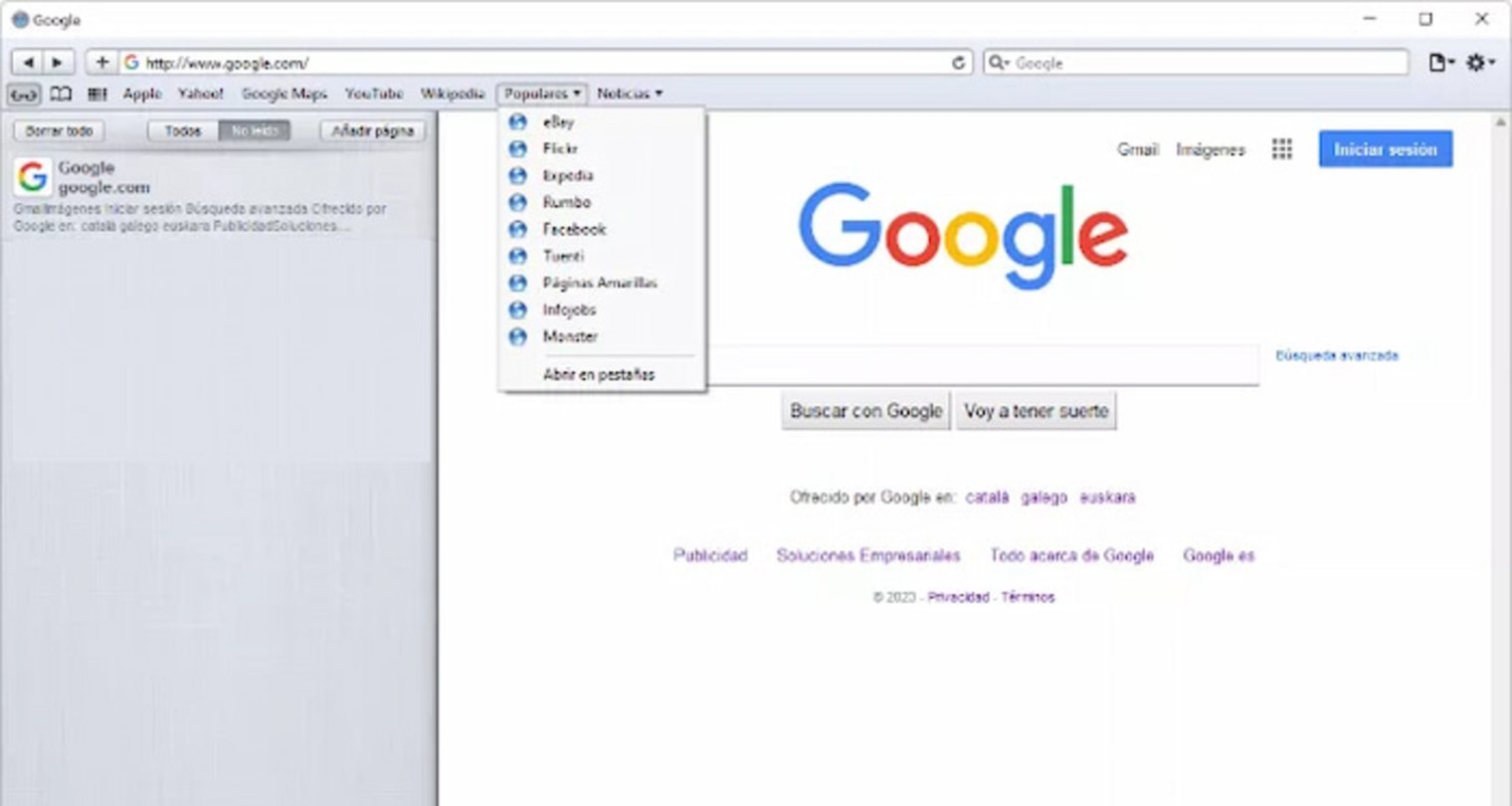
Siguiendo estos pasos podrás instalar Safari en tu ordenador con Windows
- Así puedes experimentar cómo era usar esta versión de Safari en Windows, pero debes tener cuidado por motivos de privacidad.
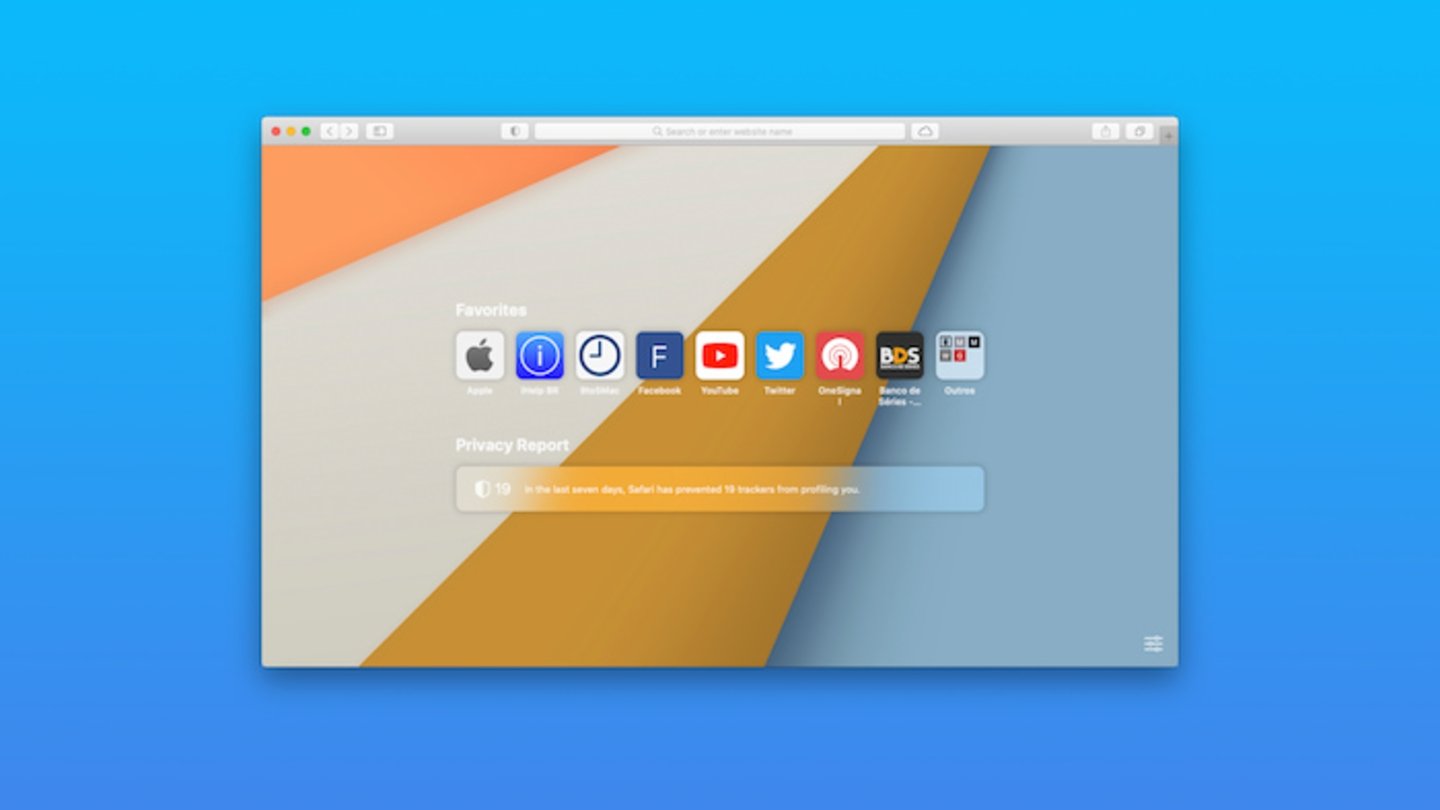
Otra buena forma de probar Safari en Windows es a través de una máquina virtual

Cómo descargar Safari en Windows 10
Si, puedes usar el navegador de apple en tu ordenador con windows 10..
Muchos usuarios de Apple echan de menos algunas funciones de sus tan amados aparatos cuando se cambian a la competencia. Esto pasa muy a menudo, y a veces en contra de su voluntad. Y es que en casa se puede tener un Mac y en el trabajo un ordenador con Windows 10, por poner un ejemplo. Pero hoy toca dar una solución a los usuarios de la manzana mordida para disponer de Safari en Windows 10.
Si, puedes usar Safari en Windows 10
El software es una de las piezas más importantes para trabajar en un ordenador, sean de la marca que sean. De hecho, los diferentes desarrolladores hacen diferentes versiones con el fin de abarcar más sistemas ofreciendo las mismas posibilidades a todos. Sin embargo, esto no ocurre siempre si vemos el apartado de los navegadores de Internet. Resulta que uses el sistema que tengas puedes optar por Edge, Firefox o Chrome por mencionar algunos, pero Safari se ha quedado en la manzana mordida.
Por suerte, para todos los amantes del navegador de la brújula existe una esperanza para instalar Safari en Windows 10 . Cabe destacar que se trata de una versión antigua de la aplicación que todavía puedes descargar, aunque esta dista bastante de la versión más actual, la 14, pero era entonces cuando el navegador era compatible con el sistema operativo de los de Redmond. Sigue los siguientes pasos para tenerlo en tu ordenador:
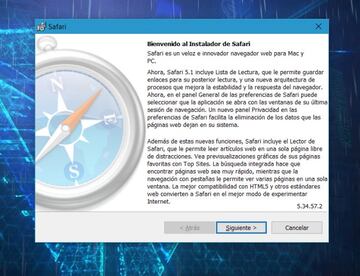
Descarga el programa en el enlace y ejecútalo
Acepta los términos y condiciones e instalalo
Elígelo como navegador predeterminado si así lo deseas
Una vez instalado haz clic derecho en el icono del navegador
Ve a las Propiedades>Compatibilidad
Pulsa en la opción ‘ejecutar para’ y selecciona una versión anterior de Windows
Algunas webs no cargarán
Después todo pasa por el procedimiento habitual de lo que es el uso y manejo de un navegador tradicional. Si, tendrás Safari corriendo en Windows 10 , pero debes tener en mente que la versión es la 5.34 . Como te decíamos al principio, dista mucho de la versión actual y algunas páginas webs no cargarán. Si, Google estará disponible para que le preguntes por tus páginas favoritas, pero estas pueden que tengan protocolos de seguridad mucho más avanzados que impiden el funcionamiento en el navegador de Apple.
Lanzamientos
Class of Heroes 1 & 2: Complete Edition

Triggerheart Exelica

TopSpin 2K25

Stellar Blade

Manor Lords

Another Crab's Treasure

Megaton Musashi: Wired

SaGa Emerald Beyond

Lunar Lander Beyond

Phantom Fury

Eiyuden Chronicle: Hundred Heroes

Teenage Mutant Ninja Turtles Arcade: Wrath of the Mutants

Blazing fast. Incredibly private.

Safari is the best way to experience the internet on all your Apple devices. It brings robust customization options, powerful privacy protections, and optimizes battery life — so you can browse how you like, when you like. And when it comes to speed, it’s the world’s fastest browser. 1
Performance
More with the battery. less with the loading..
With a blazing-fast JavaScript engine, Safari is the world’s fastest browser. 1 It’s developed to run specifically on Apple devices, so it’s geared to make the most out of your battery life and deliver long-lasting power.

Increased performance
We’re always working to make the fastest desktop browser on the planet even faster.
Improved power efficiency
Safari lets you do more online on a single charge.
Up to 4 hours more streaming videos compared with Chrome 3
Up to 17 hours of video streaming 3
Best-in-class browsing
Safari outperforms both Mac and PC browsers in benchmark after benchmark on the same Mac. 4
- JetStream /
- MotionMark /
- Speedometer /
JavaScript performance on advanced web applications. 4
Safari vs. other Mac browsers
Safari on macOS
Chrome on macOS
Edge on macOS
Firefox on macOS
Safari vs. Windows 11 browsers
Chrome on Windows 11
Edge on Windows 11
Firefox on Windows 11
Rendering performance of animated content. 4
Web application responsiveness. 4
4K video streaming
See your favorite shows and films in their best light. Safari supports in-browser 4K HDR video playback for YouTube, Netflix, and Apple TV+. 5 And it runs efficiently for longer-lasting battery life.

Privacy is built in.
Online privacy isn’t just something you should hope for — it’s something you should expect. That’s why Safari comes with industry-leading privacy protection technology built in, including Intelligent Tracking Prevention that identifies trackers and helps prevent them from profiling or following you across the web. Upgrading to iCloud+ gives you even more privacy protections, including the ability to sign up for websites and services without having to share your personal email address.

Intelligent Tracking Prevention
Safari stops trackers in their tracks.
What you browse is no one’s business but your own. Safari has built‑in protections to help stop websites and data-collection companies from watching and profiling you based on your browsing activity. Intelligent Tracking Prevention uses on‑device intelligence to help prevent cross‑site tracking and stops known trackers from using your IP address — making it incredibly difficult to learn who you are and what you’re interested in.
Privacy Report
Safari makes it simple to see how your privacy is protected on all the websites you visit. Click Privacy Report in the Safari menu for a snapshot of cross-site trackers currently prevented from profiling you on the website you’re visiting. Or view a weekly Privacy Report to see how Safari protects you as you browse over time.

Customization
Putting the you in url..
Safari is more customizable than ever. Organize your tabs into Tab Groups so it’s easy to go from one interest to the next. Set a custom background image and fine-tune your browser window with your favorite features — like Reading List, Favorites, iCloud Tabs, and Siri Suggestions. And third-party extensions for iPhone, iPad, and Mac let you do even more with Safari, so you can browse the way you want across all your devices.

Safari Profiles allow you to separate your history, extensions, Tab Groups, favorites, cookies, and more. Quickly switch between profiles for topics you create, like Personal and Work.

Web apps let you save your favorite websites to the Dock on Mac and to the Home Screen on iPhone and iPad. A simplified toolbar and separate settings give you an app-like experience.

Safari Extensions add functionality to your browser to help you explore the web the way you want. Find and add your favorite extensions in the dedicated Safari category on the App Store.

Save and organize your tabs in the way that works best for you. Name your Tab Groups, edit them, and switch among them across devices. You can also share Tab Groups — making planning your next family trip or group project easier and more collaborative.

Smart Tools
Designed to help your work flow..
Built-in tools create a browsing experience that’s far more immersive, intuitive, and immediate. Get detailed information about a subject in a photo with just a click, select text within any image, instantly translate an entire web page, and quickly take notes wherever you are on a site — without having to switch apps.

Notes is your go-to app to capture any thought. And with the Quick Note feature, you can instantly jot down ideas as you browse websites without having to leave Safari.

Translation
Translate entire web pages with a single click. You can also get translations for text in images and paused video without leaving Safari.
Interact with text in any image or paused video on the web using functions like copy and paste, translate, and lookup. 6

Visual Look Up
Quickly learn more about landmarks, works of art, breeds of dogs, and more with only a photo or an image you find online. And easily lift the subject of an image from Safari, remove its background, and paste it into Messages, Notes, or other apps.

Surf safe and sound.
Strong security protections in Safari help keep you safe. Passkeys introduce a safer way to sign in. iCloud Keychain securely stores and autofills passkeys and passwords across all your devices. Safari also notifies you when it encounters suspicious websites and prevents them from loading. Because it loads each web page in a separate process, any harmful code is always confined to a single browser tab so it won’t crash the entire application or access your data. And Safari automatically upgrades sites from HTTP to the more secure HTTPS when available.

Passkeys introduce a more secure and easier way to sign in. No passwords required.
Passkeys are end-to-end encrypted and safe from phishing and data leaks, and they are stronger than all common two-factor authentication types. Thanks to iCloud Keychain, they work across all your Apple devices, and they even work on non-Apple devices.
Learn more about passkeys
Apple Pay and Wallet make checkout as easy as lifting a finger.
Apple Pay is the easiest and most secure way to shop on Safari — allowing you to complete transactions with Face ID or Touch ID on your iPhone or iPad, with Touch ID on your MacBook Pro or MacBook Air, or by double-clicking the side button on your Apple Watch.
Learn more about Apple Pay
With AutoFill, you can easily fill in your previously saved credit card information from the Wallet app during checkout. Your credit card details are never shared, and your transactions are protected with industry-leading security.
Same Safari. Different device.
Safari works seamlessly and syncs your passwords, bookmarks, history, tabs, and more across Mac, iPad, iPhone, and Apple Watch. And when your Mac, iOS, or iPadOS devices are near each other, they can automatically pass what you’re doing in Safari from one device to another using Handoff. You can even copy images, video, or text from Safari on your iPhone or iPad, then paste into another app on your nearby Mac — or vice versa.

When you use Safari on multiple devices, your tabs carry over from one Apple device to another. So you can search, shop, work, or browse on your iPhone, then switch to your iPad or Mac and pick up right where you left off.
Save web pages you want to read later by adding them to your Reading List. Then view them on any of your iCloud-connected devices — even if you’re not connected to the internet.
iCloud Keychain securely stores your user names, passkeys, passwords, and credit card numbers and keeps them up to date on your trusted devices. So you can easily sign in to your favorite websites — as well as apps on iOS and iPadOS — and quickly make online purchases.
Designed for developers.
Deep WebKit integration between Mac hardware and macOS allows Safari to deliver the fastest performance and the longest battery life of any browser on the platform, while supporting modern web standards for rich experiences in the browser. WebKit in macOS Sonoma includes optimizations that enable even richer browsing experiences, and give developers more control over styling and layout — allowing for more engaging content.
Make Safari your default browser
Customize your start page, view your browsing privacy report, monitor your saved passwords, use apple pay in safari, view your tabs across all your devices, read the safari user guide, get safari support.
- Apple Watch
Apple deja atrás la versión de Safari para Windows

Miguel Michán
Como sabéis, Apple ha lanzado una versión algo descafeinada de Safari 6 para Lion que carece de algunas de sus novedades más interesantes como la sincronización de pestañas por iCloud, el botón de compartir, o la nueva vista general de pestañas pellizcando en el trackpad para navegar por ellas de un modo más natural. Hasta cierto punto es comprensible que estas tres funciones sean exclusivas de Mountain Lion, pero lo que sí que es un poco raro es la desaparición de la versión para Windows del navegador de Apple , no ya de Safari 6 , sino de Safari en general.
La compañía ha eliminado de su web toda referencia a la versión de Safari para el sistema operativo de Microsoft, dejando tan solo un enlace en la página de soporte a la última actualización lanzada en mayo (la 5.1.7) cuyo botón de descarga nos redirige a la página actualizada sin rastro de esta versión.
Hasta nuevo aviso, las únicas opciones para los usuarios de Windows que quieran descargar Safari es mediante este enlace directo al instalador o a través de las Nightly Builds de WebKit , pero ambas están ancladas en la versión 5.1.7 . Puede que el port de Safari para Windows nunca haya sido equiparable en velocidad y estabilidad al de Mac, pero al menos sí que disfrutaba de las mismas funciones (como la lista de lectura para quienes tengan un iPad y un PC con Windows).
Apple aún no se ha pronunciado oficialmente sobre asunto así que desconocemos si tienen intención de lanzar Safari 6 para Windows próximamente (quizás al estilo de Microsoft de hacer esperar a los usuarios de Mac dándole menos prioridad a sus versiones de Office para la plataforma de la manzana) o si han decidido poner fin al soporte de Windows para concentrar sus recursos ahora que WebKit es el estándar de facto gracias a Chrome para Windows y Safari Mobile para iOS entre otros.
En cualquier caso, os mantendremos informados.
Sitio oficial | Safari
- Aplicaciones macOS
- navegadores
Los mejores comentarios:
Ver 81 comentarios
- iCloud fotos
- iPhone 14 pro
- Qué iPhone comprar
- Chat GPT Iphone
- Qué iPad comprar
- Qué Mac comprar
- MacBook Air M2
- Apple Watch 9
- Saber si mi iPhone tiene virus
- Conectar airpods a PC
- iPad Pro 2023
- Xataka Móvil
- Xataka Android
- Xataka Smart Home
- Mundo Xiaomi
Videojuegos
- 3DJuegos PC
- 3DJuegos Guías
Entretenimiento
Gastronomía
- Directo al Paladar
Estilo de vida
- Trendencias
- Compradiccion
Latinoamérica
- Xataka México
- 3DJuegos LATAM
- Sensacine México
- Directo al Paladar México
- Premios Xataka
Recibe "Xatakaletter", nuestra newsletter semanal
Explora en nuestros medios.
- Quienes se burlan de las bajas ventas del Vision Pro no están viendo el plan maestro de Apple: liderar el ecosistema de apps
- iPad 10 por 399 euros, AirPods Pro con descuentazo y más: Cazando Gangas
- El creativo método para robar cuentas de WhatsApp: cómo evitar que engañen a tus contactos y recuperar el control de tu iPhone
- La NASA lleva un año investigando quién les ha robado los iPads para entrenar a sus astronautas
- Actualiza el iPhone cuanto antes: la última actualización de iOS soluciona errores en la batería y fallos de seguridad
- He probado cientos de cargadores de viaje y este es mi único favorito para cualquier dispositivo Apple
- '28 años después' anuncia tres grandes estrellas en su reparto, pero lo nuevo de Alex Garland aún no ha confirmado a Cillian Murphy en Espinof
- WhatsApp para iOS se actualiza con un gran cambio en seguridad: soporte para Passkeys
- El MacBook para todos se desploma a precio mínimo histórico en MediaMarkt
- Puedes pedir esta ayuda de 12.000 euros si eres autónomo o PYME: requisitos y cómo solicitarla incluso desde un iPhone
- ¿Una Game Boy Advance que carga tu iPhone? Es real y es el último invento que arrasa entre la comunidad de Apple en 3DJuegos
- Huawei vuelve a enfadar a Estados Unidos y la única solución para relajar las tensiones sería copiando a Apple
- Cómo cancelar la suscripción a la AltStore del iPhone y evitar que nos cobren por error
- Ni una, ni dos sino tres veces ha retrasado Google el fin de las cookies de terceros. Esto es lo que está pasando en Xataka
- MediaMarkt rebaja los iPhone, Apple Watch, AirPods y más dispositivos Apple en su Gran Traca Final
- Si tienes un Mac antiguo y te va lento, este sencillo gesto lo acelera. Ojalá haberlo descubierto antes
- El creador de TikTok vive obsesionado con Steve Jobs y se inspiró en él para crear su imperio
Ver más artículos
Applesfera TV

Ver más vídeos

IMAGES
VIDEO
COMMENTS
5. Specify if you want to add Safari as a desktop shortcut or not. Also, decide if you prefer it as the default browser on your computer (we recommend you don't select this option). Select Next to continue. 6. Pick an install directory (or leave the default folder path) and select Install. 7.
La versión que existe actualmente de Safari para Windows es la 5.1.7 y se encuentra totalmente obsoleta. La compañía de Cupertino suspendió el desarrollo de Safari para Windows hace varios ...
Porque não atualiza mais o safari para Windows ? Por qual motivo o safari ficou obsoleto no windows? 159 1; Safari para Windows Tenho iPhone, iPad, HomePod etc, mas meu notebook é Dell com Windows. Há vantagem para melhor interação utilizar o navegador Safari para Windows ? Li que ele não é atualizado desde 2018, é isso mesmo ?
Installing Safari on Windows 11/10 or earlier versions of the Windows operating system is as easy as installing any other web browser. Here is how to do just that. Step 1: Click here to download Safari 5.1.7 setup file from Apple. The setup supports both 32-bit and 64-bit Windows 11/10/8/7 systems. Step 2: Run the installer and then follow the ...
Passo 1. Acesse a página de download do Safari no TechTudo. Antes de clicar em "Baixar", certifique-se de que o sistema "Windows" esteja selecionado; Baixando o Safari para Windows (Foto ...
Step 1: Download Safari Browser for Windows: Version 5.1.7. Open Microsoft Edge or another browser in Windows 11, search for "Safari for windows download" and you can see some searching results. Click one download website and click the given link to download this version. Step 2: Install Windows 11 Safari.
Safari es la mejor forma de navegar por internet en cualquier dispositivo Apple. Te ofrece excelentes opciones de personalización, potentes funcionalidades para proteger la privacidad y una duración de la batería líder en la industria para que puedas navegar como quieras todo el día. Y en cuanto a velocidad, es el navegador más veloz del ...
To initiate the installation of Safari on Windows, locate the downloaded installation file, typically in the form of an executable setup or installer package. Upon identifying the downloaded file, double-click to commence the installation process. This action triggers the execution of the installation wizard, guiding users through the necessary ...
Apple continued to release new Safari versions for Mac and Windows, but when Safari 6.0 was released as part of Mac OS X Mountain Lion in 2012, a Windows version was missing.
How to Use Safari on Windows PC using Online Service. Step #1. Open Crossbrowsertesting.com on any of the browser in your Windows PC. Step #2. Create a free account with the site and log in. Step #3. From the left menu, hover your mouse pointer on "Live Testing" option and then click on "Start a Live Test.". Step #4.
O download começará automaticamente. Depois de baixar o Safari para Windows 10 usando um arquivo compactado, extraia o conteúdo do arquivo de instalação em uma pasta de destino. Clique duas vezes em Safari.exe para iniciar o navegador Safari em seu Windows 10. Clique em Avançar e em Concluir para completar a instalação.
The installation process includes accepting the license agreement, choosing installation options, selecting the installation folder, and initiating the install. The browser can be set to open immediately after installation. Download the Safari 5.1.7 setup file. The setup supports both 32-bit and 64-bit Windows 11/10/8/7 systems.
1. Download Safari. Open the Safari download page. Click the Download button to download Safari for Windows 11. If your browser isn't configured to automatically download to the user Downloads folder, you'll need to select a directory to save the file in. Then press the Save button.
However, Safari for Windows never gained much traction among Windows users, who preferred other browsers that had more market share and compatibility. According to StatCounter, Safari for Windows had less than 1% of the global browser market share in 2012. The last version of Safari for Windows was 5.1.7, released in May 2012.
Entonces, ya sea que desees descargar Safari para las versiones de 32 o 64 bits de Windows 10, este instalador funcionará sin problemas. Abre la página web de descarga de Safari. Elige la ubicación de descarga en tu disco duro. Haz clic en el botón Guardar. Haz clic en el archivo ejecutable para iniciar el proceso de instalación.
Como ya sabes, Apple terminó el soporte de Safari para Windows desde hace muchos años, por lo que es necesario recurrir a una versión antigua, la 5.1.7. ... debes saber que aún existe otro ...
Por suerte, para todos los amantes del navegador de la brújula existe una esperanza para instalar Safari en Windows 10.Cabe destacar que se trata de una versión antigua de la aplicación que ...
Safari es el navegador oficial de la marca de la manzana, el cual está presente en las Macintosh, los iPhone y los iPad nativamente. En una época también est...
No entanto, você ainda pode aproveitar as vantagens da versão mais recente do Safari Windows na mais recente plataforma de desktop da Microsoft. O Safari Browser 5.1.7 pode ser uma versão antiga se você compará-lo com as versões do macOS. Contudo, esta é a versão mais recente do Safari para Windows que funciona perfeitamente no Windows 11.
How To Download and Install Safari In Windows 11/10 [Guide]Link: https://web.archive.org/web/20150102010357/https://support.apple.com/kb/dl1531If you use a M...
Safari x navegadores para Windows 11. Safari no macOS. 1,7 x mais rápido. Chrome no Windows 11. Edge no Windows 11. Firefox no Windows 11. Streaming de vídeo em 4K. Veja seus programas e filmes favoritos em alta definição. Você pode assistir a vídeos 4K HDR do YouTube, Netflix e Apple TV+ direto no Safari 5. Mais que isso, ele ainda atua ...
Safari. Blazing fast. Incredibly private. Safari is the best way to experience the internet on all your Apple devices. It brings robust customization options, powerful privacy protections, and optimizes battery life — so you can browse how you like, when you like. And when it comes to speed, it's the world's fastest browser. 1.
La compañía ha eliminado de su web toda referencia a la versión de Safari para el sistema operativo de Microsoft, dejando tan solo un enlace en la página de soporte a la última actualización lanzada en mayo (la 5.1.7) cuyo botón de descarga nos redirige a la página actualizada sin rastro de esta versión. Hasta nuevo aviso, las únicas ...